Айфон как обойти блокировку: 5 способов обойти блокировку активации Apple iCloud
через iTunes, iCloud, службу поддержки
Автор Freeman На чтение 12 мин. Просмотров 2.2k. Опубликовано
Пользователи популярных смартфонов от Apple часто ставят на гаджет пароль, чтобы повысить безопасность мобильного устройства и избежать неприятностей – кражи, утери смартфона или просто для защиты собственных данных от людей, которые могут залезть в телефон.
Несмотря на то, что пароль состоит только из нескольких цифр, его часто забывают. В этом случае проблема разблокировки iPhone (4, 4s, 5, 5s, 6, 6 plus, 7, 7 Plus, 8, X) становится актуальной, так как обычный пользователь вряд ли разберется, как снять блокировку самостоятельно. Конечно, это возможно, но необходимо следовать инструкциям, представленным ниже.
Виды блокировки
Стоит сразу отметить, что выражение «разблокировка» смартфона Apple может применяться в разных ситуациях, и каждая из них отличается по своему контексту. Так, есть несколько видов блокировки смартфона:
Так, есть несколько видов блокировки смартфона:
- Пользователь мог просто забыть пароль, состоящий из чисел, и ему необходимо сбросить пароль, чтобы получить доступ к телефону;
- Блокировка определенного провайдера связи;
- Блокировка через iCloud.
Необходимо учитывать, что, несмотря на одно и то же слово, обозначающее ситуацию, они не имеют между собой ничего общего. Поэтому для каждой из проблем важно применять свой алгоритм действий, который был составлен специалистами.
Разблокировка с помощью iTunes
Чтобы восстановить доступ к смартфону необходимо иметь под рукой персональный компьютер и программу iTunes, которая является частью программного обеспечения для гаджетов компании Apple. Да, она создана для хранения и проигрывания музыкальных треков, но крайне полезна для разблокировки смартфона.
- Подключите заблокированный смартфон к компьютеру в режиме переустановки прошивки и обновления. Чтобы сделать это, нужно просто держать одновременно зажатыми кнопку «выключения питания» и кнопку «домой» в течение десяти секунд.
 Если iPhone 7 iOS 11 и выше: после подключения к iTunes выключите iPhone, далее зажмите кнопку включения на 3 секунды, не отпуская кнопку выключения нажмите кнопку уменьшения громкости, держите их вместе 10 секунд, далее отпустите кнопку включения и держите кнопку уменьшения громкости еще 5 секунд;
Если iPhone 7 iOS 11 и выше: после подключения к iTunes выключите iPhone, далее зажмите кнопку включения на 3 секунды, не отпуская кнопку выключения нажмите кнопку уменьшения громкости, держите их вместе 10 секунд, далее отпустите кнопку включения и держите кнопку уменьшения громкости еще 5 секунд; - Так, через это время смартфон начнет перезагружаться, а потом включится в специальном режиме. Это можно легко понять – на экране высветится логотип «яблочной» компании и значок iTunes;
- После того, как все действия выполнены в iTunes появится окно, в котором вам нужно выбрать один из пунктов;
- Стоит учитывать, что это действие удалит все данные, которые хранились на мобильном устройстве. Зато сразу после этого доступ к нему будет восстановлен;
- Как только это будет сделано, на экране появится диалоговое окно – нажать на пункт «Восстановить».
Перейдем к следующему способу.
Как разблокировать через iCloud
Снятие блокировки с iPhone через сервис iCloud – это способ, похожий на предыдущий, но имеющий несколько иной алгоритм. Данный путь подойдет только тем пользователям, у которых в ходе пользования мобильным устройством была подключена функция «Найти iPhone». Без нее остается только возвращаться к предыдущему способу и пробовать его.
Данный путь подойдет только тем пользователям, у которых в ходе пользования мобильным устройством была подключена функция «Найти iPhone». Без нее остается только возвращаться к предыдущему способу и пробовать его.
Если же опция была подключена, то все оказывается даже проще. В интернет-браузере, открытом на компьютере, достаточно перейти на страницу сервиса iCloud и войти в систему, используя свои данные. После этого необходимо будет воспользоваться функцией поиска мобильного гаджета, и система практически мгновенно обнаружит его. После этого появится пункт «Стереть iPhone», который разблокирует систему. Опять же, все данные, фотографии и другая информация будут стерты из памяти смартфона.
Отвязка через службу поддержки
Когда смартфон продается другому пользователю, прежний владелец должен обязательно «отвязать» устройство от специального сервиса, который может ограничивать возможности нового пользователя. Отвязка от бывшего Apple ID необходима, если владельцу устройства будет нужен новый аккаунт или другие функции, связанные с идентификацией.
На сегодняшний день самым действенным способ отвязки iPhone от Apple ID считается обращение в службу поддержки. Он является достаточно сложным и долгим, но обладает и определенными преимуществами – например, хорошо сработает, если необходимо полностью удалить аккаунт без возможности вернуть его. Итак, необходимо следовать следующим шагам:
- Зайти на страницу службы поддержки на официальном сайте Apple;
- Внимательно заполнить все поля анкеты, которая там предоставлена;
- Отправить анкету, нажав на кнопку «SubmitSuggestion».
Важно помнить, что анкету лучше всего заполнять по определенным правилам. Так, электронная почта должна указываться именно та, на которую изначально регистрировался Apple ID. В строке «Тема» пишется просьба о том, что необходимо удалить. А в строке «Комментарий» уже оставляется письмо с объяснением указанной выше просьбы. Можно написать, что смартфон будет продаваться или станет подарком.
Не стоит волноваться, если ответ от службы поддержки не приходит долгое время. Они могут ответить и через несколько недель, но на этом процесс сразу закончится. После перехода по ссылке, которую предоставят сотрудники компании, Apple ID будет окончательно отвязан.
Они могут ответить и через несколько недель, но на этом процесс сразу закончится. После перехода по ссылке, которую предоставят сотрудники компании, Apple ID будет окончательно отвязан.
Разблокировка через R Sim
R-sim – это универсальная чип-карта. Специалисты создали данный модуль для активации и разблокировки iPhone большинства моделей, чтобы пользователи смогли использовать сеть своего оператора.
Чтобы использовать R-sim, нужно иметь при себе сим-карту формата Nano-sim. Очень часто сотрудники мастерских или салонов связи могут просто обрезать обычную sim-карту до необходимых размеров, но лучше всего попросить заново перевыпустить карту оператора в мини-размере. Так она будет гораздо тоньше обычной.
Если карта есть, необходимо убрать со смартфона пароль и снять блокировку паролем, если она была установлена на sim-карте. Это делается для того, чтобы пин-код не мешал корректной настройке R-sim. Затем необходимо вложить чип-карту в смартфон, чтобы ее «хвостик» уходил под лоток, и чип не лежал сверху. Вместе с чипом в устройство вставляется и сим-карта.
Вместе с чипом в устройство вставляется и сим-карта.
После того, как все манипуляции с чипом и sim-картой сделаны, на экране мобильного устройства появится меню настройки. В нем нужно выбрать соответствующую модель гаджета, своего оператора и принять настройки. Теперь смартфон можно перезагружать, и тогда уже через несколько секунд iPhone будет ловить сигнал.
Снятие Activation Lock
Опция «Найти iPhone» уже с седьмого программного обеспечения была снабжена новой функцией – iCloud Activation Lock. Она автоматически включается при настройке первой опции и значительно усложняет жизнь пользователям, которые приобрели не разблокированный смартфон. Каждый раз, при активации этой опции, смартфон будет запрашивать данные Apple ID и пароль.
В основном, проблема снятия Activation Lock, затрагивает пользователей, которые приобрели мобильный гаджет от компании Apple с рук. Известно, что сброс настроек, активация через другие программы или сброс настроек в этом случае никак не помогут. А обход блокировки необходим, чтобы активировать iCloud, и начать нормально пользоваться своим устройством.
А обход блокировки необходим, чтобы активировать iCloud, и начать нормально пользоваться своим устройством.
Конечно, никогда не стоит экономить деньги, покупая такой дорогой гаджет не официально, так как можно нарваться на подделки. Можно отметить, что при покупке iPhone с рук, чтобы не мучиться с его разблокировкой, необходимо проверить полный комплекс устройства.
Это сам смартфон, гарнитура, кабель для подключения к компьютеру, зарядное устройство, коробка с наклейкой (дальше станет ясно, почему она так важна), на которой видно серийный номер, совпадающий с данными в телефоне. Не лишним будет попросить и товарный чек.
Для того, чтобы удалить привязку iPhone к Apple ID прежнего владельца, если все-таки телефон был приобретен не разблокированным, нужно следовать определенным рекомендациям, которые связаны с обращением в службу поддержки:
- Первым делом нужно составить официальное письмо для обращения к сотрудникам компании, которые помогут решить проблему. Четкого шаблона для этого нет, поэтому можно вкратце описать ситуацию и свою просьбу.
 К письму необходимо прикрепить фотографию iPhone и наклеек, которые были на коробке. Можно приложить и товарный чек;
К письму необходимо прикрепить фотографию iPhone и наклеек, которые были на коробке. Можно приложить и товарный чек; - Коробка от смартфона действительно важна. На ней находится наклейки с номерами и идентификационными данными. Если коробки нет, можно отсканировать наклейки от идентичных моделей гаджета и сделать собственный макет, вписав IMEI и серийный номер. Особенно важен последний;
- Если нет и чека, то его тоже можно сделать самому. Конечно, если не пугает ответственность, к которой могут привлечь за подделку документа. Совет: сначала лучше попробовать написать письмо и без чека, объяснив сотрудникам, что его он не сохранился. Часто бывает, что пользователям идут навстречу – все-таки, компания ценит своих клиентов;
- Все это собирается для того, чтобы доказать сотрудникам Apple, что телефон не краденный или незаконно присвоенный, а действительно купленный. Просто его никак не разблокировать. Все составляющие нужно сфотографировать на одном снимке. Многие советуют не использовать слишком хорошее качество съемки, если чек и коробка не подлинные.
 Сотрудники вряд ли будут приглядываться;
Сотрудники вряд ли будут приглядываться; - Когда снимок сделан, можно писать письмо на один из официальных почтовых адресов службы поддержки с указанием серийного номера. Номер запроса (который потом придется указать в письме) можно узнать на сайте, который занимается устранением неполадок, и выбрать там свою проблему. Потом всего лишь нужно запланировать звонок через, опять же, серийный номер. Это делается тоже на сайте в специальной форме;
- Через 5-10 дней сотрудник Apple ответит на письмо. В нем будет содержаться информация о том, что проблеме присвоен определенный номер, и представитель компании как можно скорее свяжется с пользователем для устранения неполадок. Обычно процесс занимает достаточно долгое время, но зато имеет хороший результат – время компании нужно на проверку данных.
Восстановление без сохранения информации – перепрошивка
Все мобильные гаджеты компании Apple функционируют исключительно на операционной системе iOS, которая разрабатывается специально под iPhone, iPad и другие устройства фирмы.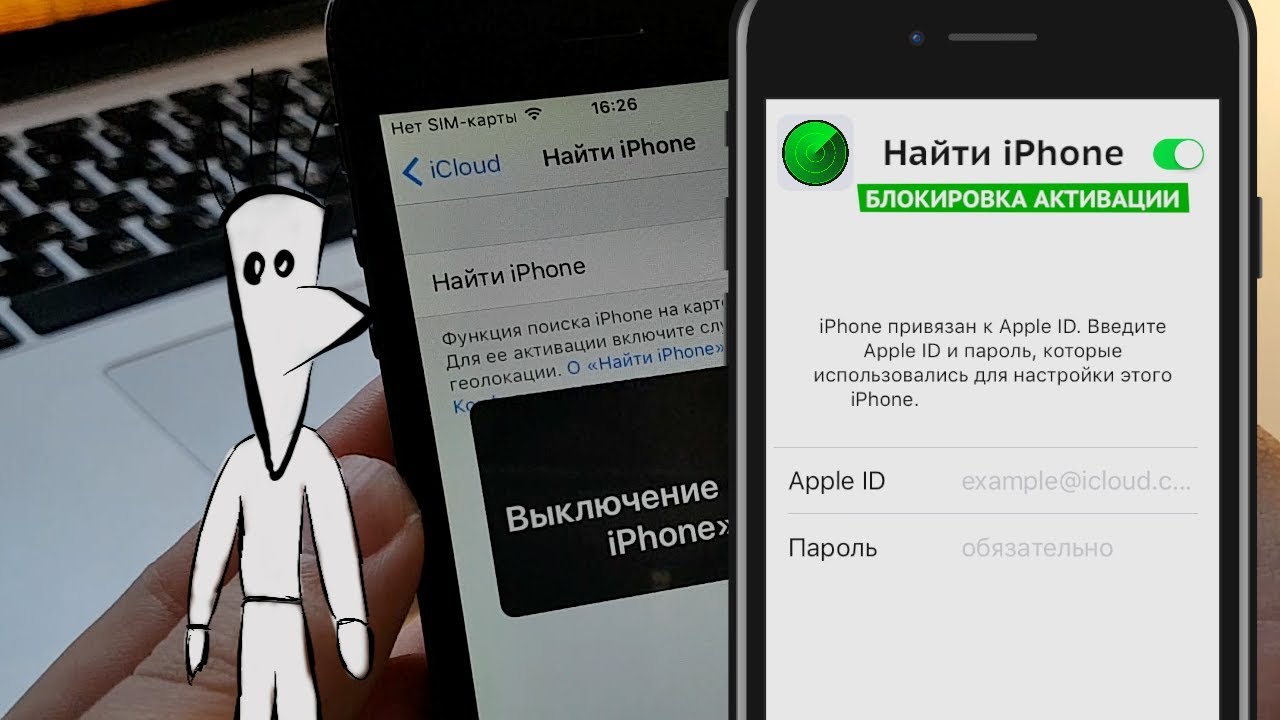 Из-за этого все ресурсы и программное обеспечение очень прочно связаны, буквально каждая функция подгоняется под пользователей именно этих устройств. В частности, компания очень часто выпускает обновления прошивки (программного обеспечения), и новые версии призваны устранить существующие ошибки, повысить безопасности гаджетов и сделать их более удобными.
Из-за этого все ресурсы и программное обеспечение очень прочно связаны, буквально каждая функция подгоняется под пользователей именно этих устройств. В частности, компания очень часто выпускает обновления прошивки (программного обеспечения), и новые версии призваны устранить существующие ошибки, повысить безопасности гаджетов и сделать их более удобными.
Под «прошивкой» часто понимают и сам процесс восстановления или обновления программного обеспечения. Чтобы сделать это без сохранения пользовательской информации и данных необходимо обратиться за помощью к специалистам, которые есть в каждом сервисном центре. Операцию можно провести прямо на месте, для этого не понадобится много времени. Для чего же нужна прошивка? Вот несколько типовых ситуаций:
- Если появилось новое обновление операционной системы, а на мобильном устройстве стоит одна из предыдущих версий. Здесь достаточно только провести резервное копирование информации, а затем установить новую версию прошивки;
- На смартфоне уже установлена последняя версия прошивки, но после этой процедуры мобильное устройство начало работать неправильно, приложения могут вылетать или «глючит» сама система.
 В этом случае можно провести восстановление программного обеспечения, для чего необходимо зайти в специальный режим восстановления (о котором уже говорилось выше), предварительно сохранив данные, если они необходимы;
В этом случае можно провести восстановление программного обеспечения, для чего необходимо зайти в специальный режим восстановления (о котором уже говорилось выше), предварительно сохранив данные, если они необходимы; - Пользователь самостоятельно пытался провести обновление программного обеспечения, но в ходе процесса произошла критическая ошибка. Из-за этого гаджет может перестать правильно функционировать. На экране появится логотип и изображение кабеля, а в некоторых случаях смартфон может и вовсе не включаться. Конечно, причин для такой ситуации много. В том числе, ошибка система, неправильная прошивка и многое другое. Если все дело в программе, то достаточно сделать восстановление программного обеспечения. В большинстве случаев при проведении этой процедуры все данные, которые находятся внутри устройства, будут потеряны. Если вовремя отнести смартфон в сервисный центр, то специалисты могут помочь восстановить информацию или ее часть, а также объяснят, как действовать дальше.

Можно ли разблокировать айфон если он залочен/в режиме пропажи
Режим «пропажи», который встроен в программное обеспечение гаджетов компании Apple, изначально отключается только вводом пароля, используемого для разблокировки устройства. Если же пользователь не знает пароль или забыл его, то ему придется идентифицировать устройство и восстановить доступ к Apple ID. В том случае, если почта, привязанная к идентификатору, доступна, можно легко сбросить пароль от ID:
- Сначала нужно перейти на страницу, которая создана для управления учетной записью идентификатора Apple ID;
- Затем нажать на кнопку «Забыли пароль»;
- После этого выбрать опцию «Сброс пароля»;
- Теперь необходимо ввести адрес электронной почты, о котором говорилось выше, и сразу же вписать код подтверждения, который придет на e-mail;
- Придумать новый пароль и подтвердить его.
После того, как все шаги пройдены, можно перейти на официальный сайт iCloud. При двухфакторной аутентификации понадобится подтверждение входа, для чего используется код – он поступает на доверенные устройства, с которых учетная запись функционировала в прошлом.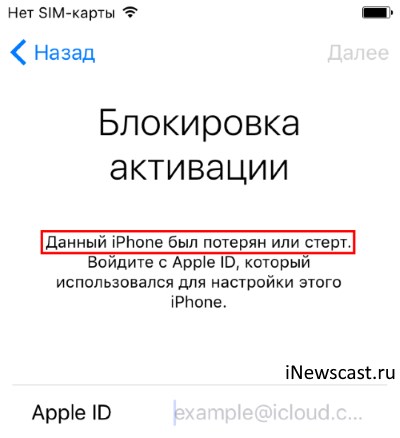 Конечно, если она использовалась только с одного смартфона (заблокированного в данной ситуации), то необходимо обратиться в службу поддержки.
Конечно, если она использовалась только с одного смартфона (заблокированного в данной ситуации), то необходимо обратиться в службу поддержки.
В том случае, если двухфакторной аутентификации нет, либо найдено доверенное устройство, достаточно подтвердить свой вход с помощью проверочного кода, который придет на другой гаджет. После можно смело заходить в раздел «Найти iPhone», выбрать устройство и отключить режим пропажи.
Можно ли разблокировать найденный айфон
Конечно, в нашем мире много людей, которые попытаются присвоить себе чужой мобильный гаджет, если обнаружат его где-либо. Специалисты не рекомендуют даже пытаться снимать блокировку с найденного iPhone (или любого другого устройства Apple) так как очень часто хозяева все-таки находят свой смартфон. И в этом случае будет трудно объяснить, почему он оказался разблокирован.
Если отойти от моральных советов, можно рассказать очень простую инструкцию, которая поможет сменить пароль разблокировки гаджета Apple. Для начала необходимо подключить телефон с помощью кабеля к своему компьютеру, и подождать, пока он синхронизируется с iTunes. Затем, опять же, нужно перевести устройство в режим обновления – тогда он сам начнет подключение к программе.
Для начала необходимо подключить телефон с помощью кабеля к своему компьютеру, и подождать, пока он синхронизируется с iTunes. Затем, опять же, нужно перевести устройство в режим обновления – тогда он сам начнет подключение к программе.
После этого на экране появится сообщение, что программа обнаружила устройство, требующее восстановления. Более того, программа сама порекомендует выполнить данную процедуру. Теперь будет достаточно только нажать кнопку «восстановить», и подождать, пока процесс закончится. После этого в памяти гаджета не останется данных и информации, но при правильном соблюдении всех шагов способ должен помочь. Теперь смартфон будет работать в обычном режиме без требования пароля.
Найден способ обойти экран блокировки на iPhone с iOS 12 — «Хакер»
В очередной раз с выходом новой версии iOS был найден способ обхода экрана блокировки с целью получения доступа к личной информации. На этот раз нашелся метод просматривать адресную книгу и все фотографии.
Уязвимость нашел Хосе Родригес — тот же исследователь, который уже дважды находил подобные уязвимости (в прошлый раз — в iOS 9 в 2016 году). Как и тогда, он использовал возможность активировать Siri с заблокированного телефона, однако теперь скомбинировал это с новой возможностью менять настройки при помощи голосовых команд.
Включив VoiceOver (режим для людей с дефектами зрения, в котором телефон при нажатии зачитывает вслух отображаемую на экране информацию), Родригес умудрился заставить телефон показывать контакты из адресной книги и фото из «Фотопленки».
Чтобы посмотреть информацию о контактах нужно сделать следующее.
- Если Face ID включен, нужно заклеить камеру Face ID. Если Face ID отключен или это устройство с Touch ID, пропускаем этот шаг.
- Активировать Siri долгим нажатием на боковую кнопку на новых устройствах или на кнопку Home на более старых.
- Сказать Siri «включить VoiceOver» (enable VoiceOver)
- Нажать на боковую кнопку, чтобы усыпить устройство.

- С другого телефона позвонить на этот (можно по FaceTime).
- Нажать на значок «Сообщение» на экране звонка, а потом дважды нажать в любом месте на экране.
- Выбрать «Другое» (Custom) в списке, затем дважды нажать в любом месте экрана.
- Нажать на значок «+» в верхнем правом углу, чтобы выбрать его.
- С другого айфона отправить сообщение по iMessage на текущий.
- Как только на целевом телефоне появится сообщение, дважды нажать в любом месте экрана, чтобы подсветился значок «+» внизу.
- Подождать, пока экран не станет белым и сообщение не исчезнет.
- Один раз нажать на экран, чтобы выбралась невидимая опция.
- Сделать свайп влево несколько раз, пока VoiceOver не скажет «Отмена» (Cancel).
- Дважды нажать в любом месте на экране, чтобы выбрать пункт «Отмена».
- Один раз нажать на кнопку, переводящую клавиатуру в режим ввода цифр. Затем дважды — в любом месте.
- Один раз нажать на любую цифру в верхнем ряду клавиатуры, затем дважды в любом месте.
 Теперь можно посмотреть все контакты, которые начинаются с этой цифры. Если нажать с усилием (3D Touch), то можно посмотреть более подробную информацию об этих контактах.
Теперь можно посмотреть все контакты, которые начинаются с этой цифры. Если нажать с усилием (3D Touch), то можно посмотреть более подробную информацию об этих контактах.
Далее — шаги, которые приведут к просмотру остальных контактов и фотографий.
- Если есть кнопка «информация» (i) рядом с контактом, нажать на нее один раз, затем дважды в любом месте (если таких контактов нет, значит, ничего не выйдет).
- Долго нажать боковую кнопку (или Home на iPhone 8 и ниже), чтобы активировать Siri.
- Сказать «выключи VoiceOver» (disable VoiceOver).
- Сделать свайп вверх, начав с низа экрана, чтобы отменить Siri (на более старых устройствах — нажать Home).
- С силой нажать на значок контакта в верхней части страницы с информацией о нем. Появится меню с опциями «Звонок», «Сообщение» и «Добавить к существующему контакту».
- Нажать «Добавить к существующему контакту». Теперь можно смотреть все контакты в адресной книге по порядку, а не только те, что начинаются с цифры.

- Выбрать любой контакт.
- Нажать на значок фото рядом с надписью «добавить фото», затем нажать «Выбрать фото» в появившемся окне. Пока что никакие фотографии увидеть нельзя.
- Активировать Siri долгим нажатием на боковую кнопку или кнопкой Home, если она есть.
- Сказать Siri «включить VoiceOver» (enable VoiceOver)
- Медленно сделать свайп вверх, начиная с низа экрана, пока не сработает вибрация, чтобы выйти из Siri на страницу с фотографиями (она выглядит как страница контакта). Если это устройство с кнопкой Home, то достаточно нажать ее вместо этого.
- Сделать свайп вправо несколько раз, пока телефон не скажет «Фотопленка» (Camera Roll).
- Дважды нажать в любом месте, чтобы выбрать фотопленку.
- Один раз нажать на экране в том месте, где обычно появляется фотография.
- Один раз нажать на экран, чтобы выбрать подсвеченную фотографию.
- Сделать свайп влево или вправо несколько раз, пока не будет выбран пункт «Выбрать фото».

- Зажать боковую кнопку или нажать на кнопку Home, если она есть.
- Сказать «выключи VoiceOver» (disable VoiceOver).
- Сделать свайп вверх с низа экрана, чтобы выйти из Siri (или нажать Home, если это телефон с кнопкой).
- Нажать кнопку «редактировать» в месте, где должно быть фото человека, затем нажать «Редактировать фото» в меню.
- Теперь фотографию можно посмотреть в полном разрешении, но она будет вписана в полупрозрачный круг.
Заметим, что количество шагов значительно выросло по сравнению с аналогичными находками в предыдущих версиях iOS. Время, нужное, чтобы провернуть всю эту схему тоже возросло, а значит, злоумышленнику понадобится сначала завладеть телефоном.
Чтобы защитить свой телефон от эксплуатации этой уязвимости, достаточно отключить Siri на экране блокировке («Настройки → Face/Touch ID и пароль → Siri») или как минимум отключить ответ сообщением (там же). Проблему также, скорее всего, устранят при ближайшем обновлении системы.
Как обойти блокировку пароля в iOS 9 и iOS 10 на любом поколении iPhone
Операционная система iOS 10 обладает практически непробиваемой системой безопасности, поскольку еще ни одному из известных миру хакеров не удалось подвергнуть эту ОС процедуре джейлбрейка, то есть получить доступ к ядру. Тем не менее, специалисты Apple нередко совершают ошибку, которые оборачиваются серьёзными уязвимостями в безопасности iPhone.
Видеоблогер с канала iDeviceHelp обнаружил в операционной системы iOS 10 уязвимость, которая позволяет получить доступ к информации на iPhone без ввода пароля разблокировки. Если говорить более конкретно, то с помощью данного метода можно получить доступ ко всем фотографиям, списку контактов, журналу сообщений и другой не мерее важной информации, которая является конфиденциальной.
Как выяснилось, воспользоваться багом можно не только в операционной системе iOS 10, но и во всех других версия ОС, начиная с iOS 8. Виной всему послужила опасная уязвимость в голосовом ассистенте Siri, с помощью которой и можно получить доступ ко всей информации на iPhone без ввода пароля для разблокировки.
Виной всему послужила опасная уязвимость в голосовом ассистенте Siri, с помощью которой и можно получить доступ ко всей информации на iPhone без ввода пароля для разблокировки.
Как обойти блокировку пароля в iOS 8, iOS 9 и iOS 10 на любом устройстве Apple:
Шаг 1: Позвонить на заблокированный паролем iPhone, а затем отправить на него любое СМС.
Шаг 2: Активировать Siri на заблокированном паролем iPhone и попросить голосового помощника прочитать сообщение, после чего дважды нажать и удерживать палец на информации об отправителе.
Шаг 3: После этих двух шагов требуется успеть коснуться появившейся клавиатуры. Если все сделано правильно, то появится доступ к информации о контактах, фотографиях, сообщениях и другим данным, защищенным паролем.
Корпорация из Купертино уже знает о данном баге, поэтому в скором времени он будет устранен в обновлениях операционной системы iOS. Чтобы лишний раз не рисковать, лучше всего отключить Siri на заблокированном экране iPhone.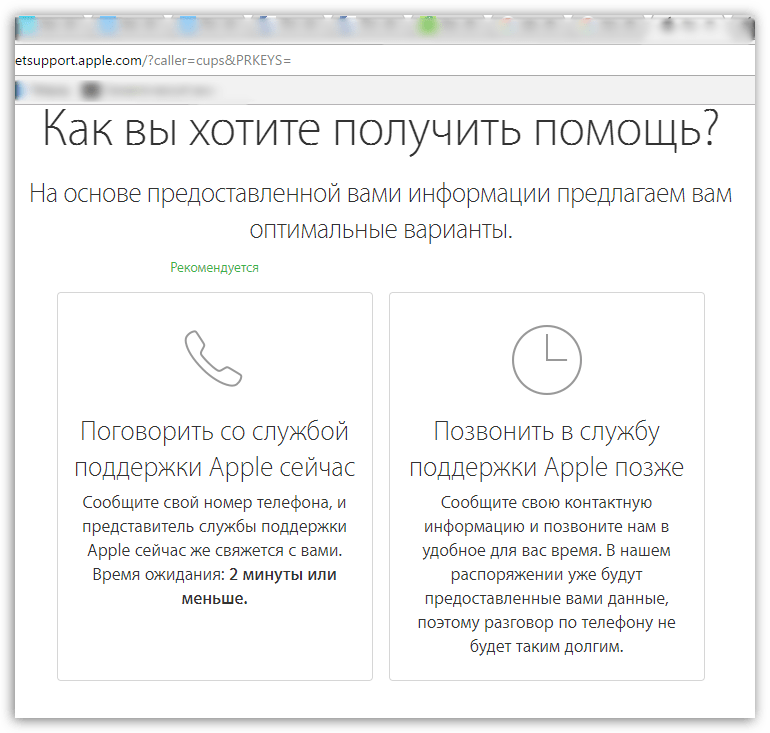
Внимание! До 6 декабря все желающие могут бесплатно получить Xiaomi Mi Band 5, потратив на это всего 3 минуты.
Присоединяйтесь к нам в Google News, Twitter, Facebook, ВКонтакте, YouTube и RSS чтобы быть в курсе последних новостей из мира технологий будущего.
Как снять блокировку активации iPhone, если забыл пароль от Apple ID – Apps4Life
Функция «Найти iPhone» очень полезна, она позволяет не только обнаружить устройство, но и в случае необходимости удалить всю информацию на нем. Разработчики компании Apple пошли дальше в своей заботе о защите данных потребителей и внедрили еще один инструмент, делающий кражу Айфонов бессмысленной. Речь пойдет о блокировке активации, имеется ли возможность её обойти и что она означает.
Что такое блокировка активации
Activation Lock — расширение опции «Найти iPhone», которое является защитным инструментом iOS и ограничивает доступ злоумышленникам к телефону. Когда включена служба поиска, тогда блокировка активации iPhone реализуется в автоматическом режиме. Причем она производится не на Айфоне, а на серверах Apple. В данном случае перепрошивка или восстановление устройства не поможет.
Когда включена служба поиска, тогда блокировка активации iPhone реализуется в автоматическом режиме. Причем она производится не на Айфоне, а на серверах Apple. В данном случае перепрошивка или восстановление устройства не поможет.
Возможности Activation Lock
С вводом блокировки активации обладателям iPhone, iPad стали доступны дополнительные настройки безопасности. Появилась возможность контролировать доступ некоторых приложений к данным пользователя: адресной книге, фото и видео, заметкам и т. д., а также настраивать хранение паролей или данных банковских карт. Впервые такой инструмент был введен в iOS 7 и он явился развитием идеи, которая была заложена в функции поиска.
При запуске службы «Найти iPhone» необходимо было авторизоваться и тем самым привязать мобильное устройство к учетной записи. А в случае кражи или потери можно при помощи сервисов iCloud отследить его координаты, удалить данные, если потребуется, или же заблокировать. Но такая блокировка снималась без труда восстановлением первоначальных настроек.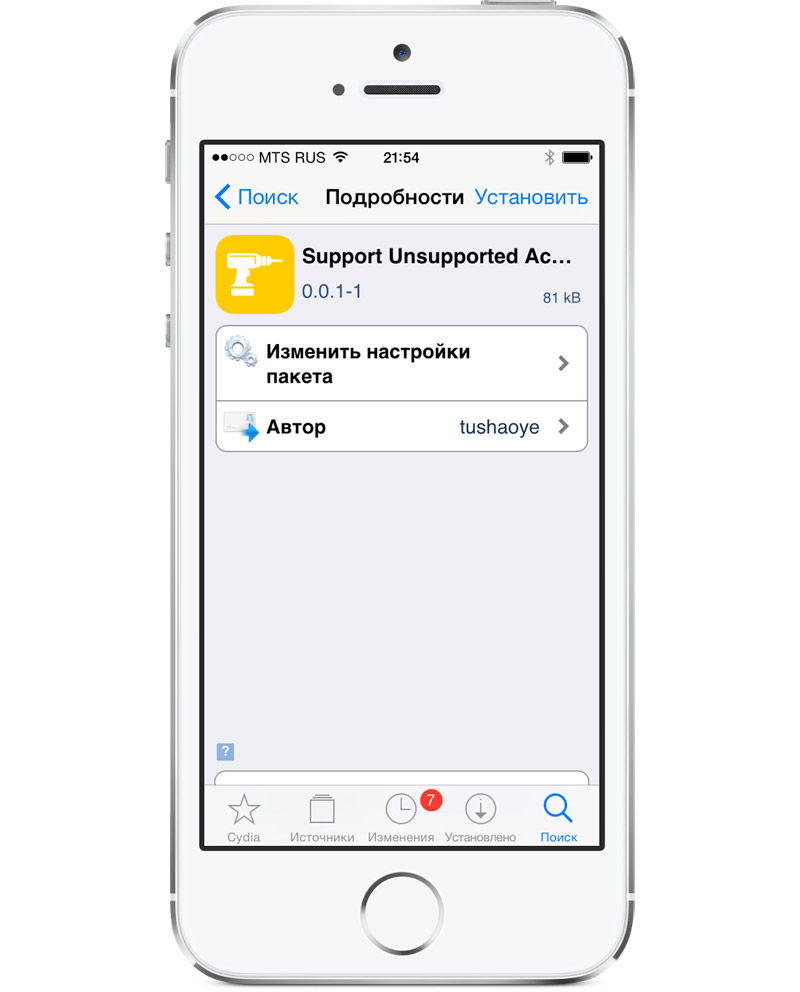
С введением Activation Lock подобный способ уже не заставит функционировать девайс. От вас потребуется ввести Apple ID с паролем.
Чем опасна блокировка активации для владельца устройства
С появлением iOS 7 служба поиска уже включена в системных настройках, следовательно, активирована и блокировка. Если же утрачен доступ к идентификатору или забыт пароль к нему, то удалить в случае необходимости личную информацию не получится. Невозможно будет выполнить восстановление или активировать телефон после обновления. Не даст результатов и обращение в службу поддержки Apple.
Восстановить пароль возможно, если имеется доступ к регистрационной почте. Однако даже это не гарантирует положительный результат.
Поэтому прежде чем активировать службу «Найти iPhone», сохраните свой Apple ID и пароль к нему в надежном месте.
Как снять блокировку
Обладатели устройств от Apple задаются вопросом, можно ли снять или отключить эту опцию?
Автором непростого, но работающего способа обхода блокировки активации, является Б. Шлабс — сотрудник Security Research Labs.
Шлабс — сотрудник Security Research Labs.
Для начала необходимо проверить iPhone и убедиться, что он включен и находится в режиме ожидания, и чтобы его разблокировать требуется ввести идентификатор с паролем. Но таких данных нет.
Тогда первое что нужно сделать, это отключить гаджет от интернета. Для этого активируем из пункта управления «Авиарежим» или просто вытаскиваем сим-карту. Таким образом получаем запас времени для подбора пароля.
Далее осуществляем подбор четырехзначного пароля.
Теперь можно разблокировать Айфон и войти в учетную запись.
Затем следует восстановить пароль на ресурсе iforgot.apple.com.
Подключите интернет и зайдите в электронную почту. Откройте письмо со ссылкой для восстановления и скопируйте её.
Отключитесь от интернета и воспользуйтесь поисковой строкой браузера для перехода по нужной ссылке. Теперь останется ввести новый пароль.
Удалите прежнюю учетную запись в iCloud, к которой было привязано мобильное устройство, тем самым вы отключите функцию поиска гаджета, а вместе с ней и блокировку активации. После чего можно настроить iPhone как новый.
После чего можно настроить iPhone как новый.
Как разблокировать устройство через iTunes
Чтобы воспользоваться этим способом, необходимо выполнить следующие действия:
Подключаем мобильное устройство к ПК при помощи кабеля USB и ждем появления уведомления от iTunes, что iPhone находится в режиме восстановления. Подтверждаем это действие нажатием соответствующей кнопки.
Программа сама выбирает актуальную версию прошивки и скачивает её. Вам останется только дать согласие на её установку.
Далее процедура выполняется автоматически. По окончании операции на экране гаджета появится окно с предложением настроить как новое устройство.
Как защитить iPhone от несанкционированного использования
Прежде всего, нужно перекрыть доступ к пункту управления. Для этого в системных настройках в нужном разделе переводим переключатель в положение отключено. Тем самым включить «Авиарежим» будет невозможно, следовательно, злоумышленники не смогут получить доступ к Bluetooth и беспроводным сетям.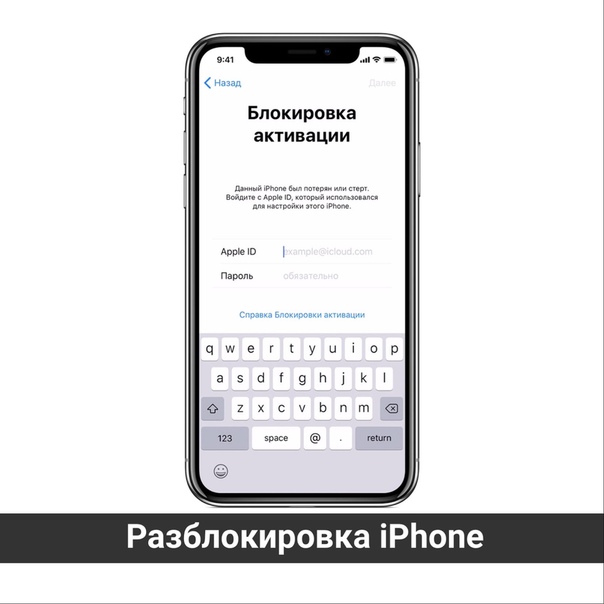
Если использовать блокировку при помощи пароля, то эксплуатировать телефон в «Авиарежиме» будет нельзя. Поставить его несложно. Нужно в настройках перейти в раздел «Основные», затем в пункт «Touch ID и пароль» где следует ввести пароль, состоящий из четырех знаков.
Если на вашем устройстве есть сканер отпечатка пальца, то в настр
Блокировка активации iPhone X(s/r)/8/7/6 — как снять если забыл Apple ID или через iTunes
Давайте разберемся что означает «,Блокировка активации iPhone», если вы его только что купили и как ее снять различными способами. С подобной проблемой пользователи сталкиваются довольно часто и переживать не стоит.
Данная статья подходит для всех моделей iPhone Xs/Xr/X/8/7/6/5 и Plus на iOS 12. На более старых версиях могут отличаться или отсутствовать указанные в статье пункты меню и аппаратная поддержка.
Что такое в iPhone блокировка активации?
Под блокировкой активации понимается защитный инструмент, который является расширением для введенной ранее функции «Найти iPhone». В систему iOS была внедрена блокировка активации в 2013 г. вместе с релизом 7-го поколения ПО. Блокировка описывалась как идеальный метод против воров.
В систему iOS была внедрена блокировка активации в 2013 г. вместе с релизом 7-го поколения ПО. Блокировка описывалась как идеальный метод против воров.
Компания Apple уже отчиталась, что число краж гаджетов Айфон существенно сократилось. Если кражи совершаются, то они не сопровождаются больше потерей информации и ее попаданием в чужие руки.
Действия при стирании информации со своего гаджета
Если перед переводом девайса в режим восстановления и восстановления его при помощи iTunes вы из iCloud не вышли, то он может остаться работать в режиме блокировки активации. Необходимо ввести тот же Apple ID идентификатор и пароль, которые применялись во время предыдущей настройки девайса.
Вы не помните пароль учетной записи от Apple ID или идентификатор Apple ID? Если применяется операционная система iOS 12 или более поздняя версия, а защита вашей учетной записи выполнена при помощи двухфакторной аутентификации, блокировку активации можно снять при помощи пароля Айфона.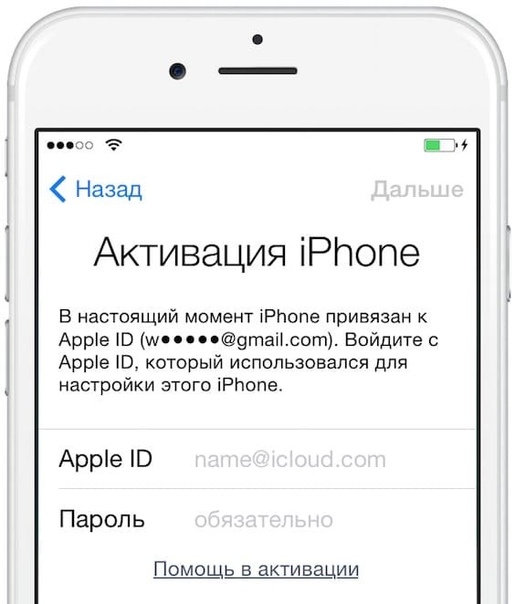
Нажимаем «Разблокировка кодом-паролем» (Unlock with Passcode), после чего выбираем раздел «Использовать код-пароль устройства» (Use Device Passcode).
Вас заинтересует:
Как удалить учетную запись на iPhone
Что значит восстановленный iPhone
Действия при приобретении Айфона с рук
Перед покупкой iPhone не у авторизованного дилера или не у компании Apple, нужно убедиться, что с девайса стерта вся информация, а он больше к учетной записи прошлого владельца не привязан. Если во время включения гаджета отображается один из 2-х следующих экранов, то вам необходимо обратиться за помощью к прошлому владельцу.
Появление экрана блокировки, как на скриншоте выше, говорит, что девайс к учетной записи прошлого владельца по-прежнему привязан.
Отображение экрана «Домой» или экрана блокировки паролем (на скриншоте выше) говорит, что с гаджета данные стерты не были.
Помощь бывшего владельца iPhone
Если гаджет привязан к учетной записи бывшего владельца, а он находится рядом, то необходимо его попросить указать Apple ID идентификатор и пароль.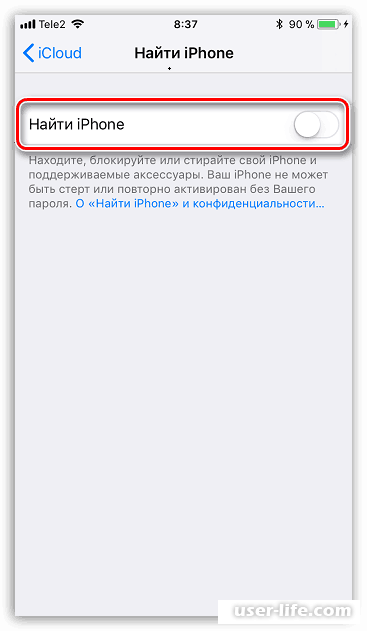 После этого удаляем из учетной записи устройство.
После этого удаляем из учетной записи устройство.
Если отображается запрос пароля, а с гаджета данные стерты не были, то прошлого владельца необходимо попросить разблокировать гаджет. Для этого выбираем «Настройки», нажимаем на «Основные», «Сброс» и «Стереть настройки и контент». Затем нужно ввести Apple ID идентификатор и пароль бывшего владельца.
Предыдущего владельцы с вами рядом нет
Если предыдущего владельца с вами рядом нет, то его нужно попросить выполнить такие действия:
- Заходим на ресурс https://www.icloud.com при помощи своего Apple ID идентификатора.
- Переходим на экран «Найти Айфон».
- Нажимаем в верхней части экрана «Все устройства».
- Выбираем девайс, который необходимо из iCloud удалить.
- При необходимости нажимаем «Стереть устройство».
Когда из своей учетной записи предыдущий владелец удалит Айфон, нужно выключить и снова включить девайс, чтобы начать настройку.
по теме:
iTunes не видит iPhone
Как разблокировать учетную запись Apple ID
Разблокировка iPhone через iTunes
Если вы забыли пароль от блокировки активации, разблокировать Айфон можно через программу iTunes. Для восстановления гаджета выполняем шаги:
Для восстановления гаджета выполняем шаги:
- Подсоединяем смартфон к ноутбуку или ПК при помощи USB кабеля.
- Ожидаем, пока на экране отобразится от Айтюнс сообщение, что смартфон перешел в состояние восстановления.
- Действие необходимо подтвердить путем нажатия на кнопку согласия.
- Выбираем версию iOS, разрешаем прошивку.
Затем процесс будет осуществлен автоматически, Айтюнс все выполнить самостоятельно. После завершения процедуры отобразится на дисплее окно настройки девайса, где следует выбрать раздел его настройки в виде нового устройства.
Обращение в техподдержку Apple
Наиболее действенным, легальным и честным способом разблокировки гаджета будет звонок в техподдержку Apple. Обратиться можно в российскую службу поддержки (заказ звонка на официальном сайте), но требуется предоставить доказательства того, что гаджет приобретен был официально.
Еще следует иметь товарный чек. Если товарный чек отсутствует, нужно обратиться в магазин, где гаджет был приобретен (в базе данных хранится чек должен до четырех лет).
При отсутствии чека можно испытать фортуну и обратиться непосредственно в американскую службу поддержки. Для этого в Скайпе звоним по номеру 1-800-MY-IPHONE. Факт того, что вы являетесь владельцем гаджета, можно подтвердить путем предоставления серийного номера, IMEI, ответив на секретные вопросы (важный момент), знать, каким в Айтюнс Сторе и Апп Сторе совершались покупки.
Зачастую техподдержка из США неопытным пользователям идет навстречу, поэтому доступ к гаджету возвращают в течение получаса. Российские специалисты не могут похвастаться такой лояльностью.
Блокировка активации iPhone X(s/r)/8/7/65
Загрузка…
Можно ли обойти ICloud активации в прошивкой 9.3?
Решение 2: Обход блокировки ICloud IOS 9,3 с помощью Удалить ICloud блокировки
Удалить ICloud блокировки является инструментом, который доступен в Интернете, чтобы помочь вам обойти ICloud блокировку на iPhone 5S, 5с и 5, а также iPhone 6 и 6plus. Инструменты различны для каждого устройства, так что вам нужно, чтобы загрузить указанный инструмент для каждого устройства.
Вы можете скачать iPhone 5 инструмент здесь и инструмент iPhone 6 Здесь. Оба инструмента являются бесплатными , хотя вы , возможно , придется поделиться веб — сайт с помощью социальных средств массовой информации , чтобы получить доступ или пожертвовать небольшую сумму для разработчика. Если у вас есть правильный инструмент для вашего конкретного устройства, выполните следующие действия , чтобы обойти ICloud замок.
Шаг 1: Вам нужно будет загрузить инструмент для вашего ПК или Mac. Двойной щелчок по загрузке запустить программу разблокировки ICloud. Мастер установки появится и начать процесс установки. Все , что вам нужно сделать , это ждать завершения процесса , а затем нажмите кнопку «Далее». Ярлык теперь будет доступна на вашем рабочем столе. Двойной щелчок на «Bypass ICloud блокировки разблокировки Tool» , а затем выберите «Запуск от имени администратора»
Шаг 2: С вашего iPhone подключен к компьютеру с помощью кабеля USB, нажмите кнопку Проверить , чтобы позволить инструмент разблокировки ICloud для сканирования и найти подключенное устройство. Инструмент также обеспечивает подключение к имитирует сервер компании Apple. Вам также потребуется ввести свой номер IMEI в поле IMEI, а также адрес электронной почты в почтовый ящик.
Инструмент также обеспечивает подключение к имитирует сервер компании Apple. Вам также потребуется ввести свой номер IMEI в поле IMEI, а также адрес электронной почты в почтовый ящик.
Шаг 3: Кроме того, необходимо выбрать подходящий сервер. Если вы используете iPhone 6 выберите сервер iPhone 6 и если вы используете iPhone 6+ выбрать сервер iPhone 6+. Это очень важно , что вы получите это право.
Шаг 4: Согласитесь с условиями и нажмите «Unlock» . Отсюда процесс в значительной степени автоматизирован. Все , что вам нужно сделать , это ждать , пока инструмент для разблокировки устройства. Инструмент удалит ICloud блокировки активации , а затем отправить все детали к вам по электронной почте.
Советуйте инструмент будет разблокировать один iPhone, используя только один адрес электронной почты. Если вы пытаетесь использовать один и тот же адрес электронной почты, чтобы открыть еще один iPhone, вы получите сообщение об ошибке от инструмента.
После завершения процесса, окно появится сообщение, подтверждающее, что этот процесс был успешным, а также подтверждение того, что детали были отправлены на электронный адрес, указанный. Если вы получите сообщение, которое говорит «результат и ошибки Пожалуйста, повторите процесс», это означает, что по той или иной причине, этот процесс не был завершен. Однако вы можете начать все сначала.
Помимо инструмента introdced выше, если вы заинтересованы в более инструментах о ICloud шунтирования, вот эта статья — Top 8 ICloud Обходных Инструментов для справки.
[2020] Метод обхода DNS iCloud для заблокированного iPhone или iPad
Фэй Дж. Мелтон
Последнее обновление: 17 сентября 2020 г., четверг, 09:54:40
Разблокировать iPhone
Если вы приобрели подержанный iPhone и на нем включена блокировка активации iCloud, вы не сможете получить доступ к некоторым функциям устройства. В таком случае вам понадобится инструмент, который поможет вам обойти блокировку активации iCloud на iPhone, и один из бесплатных способов сделать это — использовать iCloud DNS Bypass.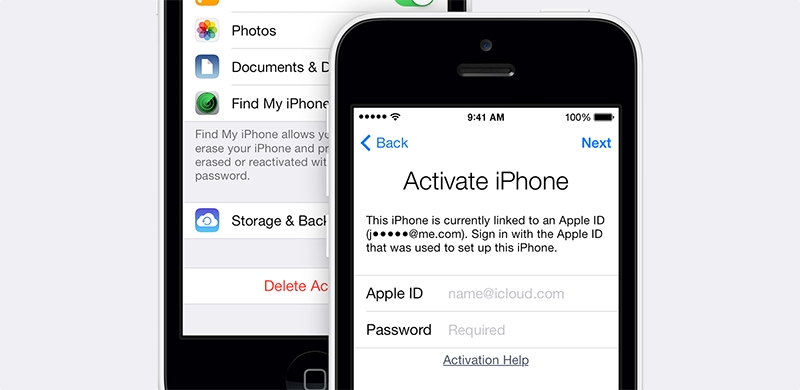 Это решение действительно полезно для разблокировки и доступа к заблокированному при активации iPhone или iPad.
Это решение действительно полезно для разблокировки и доступа к заблокированному при активации iPhone или iPad.
В этой статье мы рассмотрим метод обхода DNS iCloud, включая его преимущества и ограничения, а также правильные шаги по его использованию. Кроме того, мы собираемся предоставить вам альтернативное решение для разблокировки и как разблокировать iPhone без iCloud Bypass DNS Server.
Часть 1. Что такое обход DNS в iCloud?
При настройке нового iPhone или его повторной настройке после восстановления заводских настроек с устройства на сервер Apple Server будет отправлен запрос на активацию.Apple обработает запрос на активацию и проверит статус iPhone. Если на устройстве включена функция «Найти iPhone», появится экран блокировки активации iCloud. Затем вам нужно будет предоставить данные для входа в свою учетную запись iCloud (имя пользователя / адрес электронной почты и пароль).
Если вы забыли свой Apple ID / пароль или купили подержанный iPhone, заблокированный iCloud, вы можете использовать iCloud DNS Bypass, чтобы пропустить этот шаг, изменив путь активации с сервера Apple на другой DNS-сервер для аутентификации. Следовательно, вы можете пользоваться некоторыми функциями устройства, не входя в iCloud.
Следовательно, вы можете пользоваться некоторыми функциями устройства, не входя в iCloud.
1.1 Преимущества обхода DNS iCloud
Обход DNS iCloud не так сложен, как кажется, и ниже приведены некоторые из преимуществ обхода DNS iCloud:
Это легко сделать в Wi-Fi устройства iOS Настройки, установка программного обеспечения не требуется.
После активации DNS на устройстве вы можете получить к нему доступ, а затем использовать некоторые приложения, например использовать камеру, просматривать веб-страницы, играть в игры и т. Д.
Активация DNS Bypass iCloud полностью бесплатна, вам не нужно тратить деньги на эту услугу.
1.2 Ограничение обхода DNS iCloud
Метод обхода DNS-сервера iCloud прост и эффективен, но все же имеет несколько ограничений, например:
Обход DNS iCloud — это только частичный взлом устройства iOS , а не постоянный анлок.
Нет гарантии, что этот метод будет работать для разблокировки всех заблокированных iCloud устройств iOS.

Этот метод не позволит вам получить доступ ко всем функциям вашего iPhone. Вы по-прежнему сможете получить доступ только к ограниченным функциям.
Это не работает для всех устройств iOS и полезно только для устройств под управлением iOS 8 до iOS 10.
Часть 2. Как разблокировать iPhone с помощью iCloud Обход DNS-сервера
2.1 Шаги для обхода iCloud Блокировка активации через DNS
DNS-сервер iCloud может помочь вам обойти блокировку активации на вашем iPhone. Этот процесс очень прост и не требует специальных знаний.Однако вам необходимо вставить SIM-карту в iPhone, чтобы завершить процесс разблокировки.
Шаг 1 : Пройдите процесс настройки и выберите свою страну и язык.
Шаг 2 : На экране настроек Wi-Fi подключитесь к сети Wi-Fi, и вы увидите символ «i» рядом с сетью Wi-Fi. Если нет, нажмите кнопку «Домой» и выберите «Дополнительные настройки Wi-Fi».
Шаг 3 : Теперь перейдите в настройки подключения Wi-Fi и выберите «Забыть эту сеть». Щелкните значок «i», вы найдете возможность ввести DNS-сервер. Из списка ниже выберите IP-адрес в соответствии с вашим местоположением и добавьте его:
Щелкните значок «i», вы найдете возможность ввести DNS-сервер. Из списка ниже выберите IP-адрес в соответствии с вашим местоположением и добавьте его:
Америка: 104.154.51.7
Южная Америка: 35.199.88.219
Азия: 104.155.220.58
Европа : 104.155.28.90
Австралия и Океания: 35.189.47.23
Другие континенты: 78.100.17.60
Шаг 4 : После этого нажмите кнопку Назад в левом верхнем углу, затем выберите свой Сеть Wi-Fi из доступного списка и введите пароль.Нажмите «Назад» вместо «Далее», вы попадете на экран обхода iCloud.
Шаг 5 : После обхода блокировки активации iCloud вы сможете получить доступ к iPhone и пользоваться некоторыми функциями устройства, такими как использование камеры, игры и т. Д.
2.2 Как использовать обход DNS iCloud “ Сбой »
Как упоминалось выше, метод обхода DNS имеет множество ограничений. Если DNS активирован, вы не можете получить полный доступ и использовать свое устройство. Большинство функций все еще заблокировано, и вы можете использовать только несколько приложений на своем iPhone или iPad.Чтобы использовать ваше устройство в обычном режиме, вы можете использовать метод обхода сбоя iCloud DNS. Вот как это сделать:
Если DNS активирован, вы не можете получить полный доступ и использовать свое устройство. Большинство функций все еще заблокировано, и вы можете использовать только несколько приложений на своем iPhone или iPad.Чтобы использовать ваше устройство в обычном режиме, вы можете использовать метод обхода сбоя iCloud DNS. Вот как это сделать:
Шаг 1 : После выполнения шагов, описанных в 2.1, нажмите «Меню» и выберите «Приложение».
Шаг 2 : В разделе «Приложение» выберите «Сбой», и ваш iPhone автоматически перезагрузится.
Шаг 3 : После перезагрузки устройства выберите язык и страну. Затем выберите сеть Wi-Fi и щелкните символ «i».Если вы не можете найти символ «i», нажмите кнопку «Домой» и выберите «Дополнительные настройки Wi-Fi».
Шаг 4 : Теперь перейдите в «Меню> HTTP-прокси», очистите HTTP-адрес и укажите 30 различных значков эмодзи в зоне «Сервер». Затем введите «888» в зоне «Порт».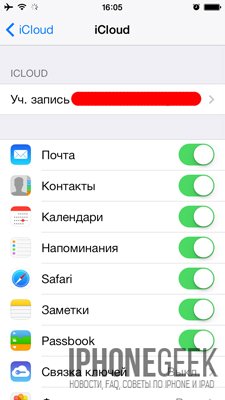
Шаг 5 : Нажмите «Назад> Далее», вы попадете на экран разблокировки. Просто нажмите на кнопку «Домой», чтобы разблокировать устройство, и нажимайте раздел «Язык», пока не увидите главный экран.
Примечание
Обратите внимание, что аварийная разблокировка также является временным методом, и ваш iPhone или iPad будет снова заблокирован после перезагрузки.Поэтому не перезагружайте устройство, если в этом нет крайней необходимости.
Часть 3. Обход DNS в iCloud не работает? Попробуйте FoneGeek iPhone Passcode Unlcoker
3.1 Обзор FoneGeek iPhone Passcode Unlocker
Если метод обхода DNS iCloud не работает для вас, или вы хотите полностью разблокировать iPhone и получить доступ ко всем функциям на устройстве, вы можете попробовать FoneGeek iPhone Passcode Unlocker. Эта программа разработана, чтобы помочь вам снять блокировку iCloud с iPhone или iPad, независимо от того, включен ли Find My iPhone.Тогда вы сможете получить полный контроль над своим устройством iOS и пользоваться всеми его функциями Apple ID и службами iCloud.
Ключевые особенности FoneGeek iPhone Passcode Unlocker :
Быстрый обход блокировки активации iCloud и удаление Apple ID с iPhone / iPad без пароля.
Обход всех видов блокировок экрана, включая 4-значный / 6-значный код доступа, Touch ID, Face ID и т. Д.
Очень проста в использовании, позволяя разблокировать iPhone или iPad несколькими простыми щелчками мыши.
Поддерживает все версии iOS и модели iPhone, включая iOS 14/13 и iPhone 12/11/11 Pro.
3.2 Как разблокировать iPhone без обхода DNS через iCloud Derver
Загрузите FoneGeek iPhone Passcode Unlocker и установите его на свой компьютер. Запустите программу и выполните следующие действия, чтобы разблокировать iPhone без использования сервера обхода DNS iCloud:
Шаг 1 : В главном интерфейсе установите часы на «Разблокировать Apple ID», затем подключите заблокированный iCloud iPhone к компьютеру. с помощью кабеля USB.
с помощью кабеля USB.
Шаг 2 : Вам нужно разблокировать iPhone и нажать «Доверять этому компьютеру», чтобы программа могла обнаружить устройство.
Шаг 3 : После успешного обнаружения устройства нажмите «Начать разблокировку», чтобы начать удаление учетной записи iCloud, связанной с этим устройством. Если функция «Найти iPhone» отключена на устройстве, программа немедленно приступит к обходу блокировки iCloud.
Когда процесс будет завершен, вы можете снова настроить iPhone и использовать свой собственный Apple ID и пароль.Что еще более важно, вы сможете использовать все функции и сервисы на устройстве.
Фэй Дж. Мелтон
Размещено 10.10.2019, 08:04:11
Фэй Дж. Мелтон изучает область технологий и программного обеспечения более 5 лет и с энтузиазмом помогает пользователям решать различные технологические проблемы.
Пожалуйста, включите JavaScript, чтобы просматривать комментарии от Disqus.
Как обойти экранное время — Apple Parental Control Hacks
Screen Time — это инструмент, который сегодня используют большинство родителей на iPhone и iPad. Прямо от мониторинга устройств iOS до отслеживания всех приложений и количества времени, потраченного на них, Screen Time дает родителям отчет о том, чем занимаются их дети, и требуется ли какое-либо вмешательство. Но дети находят гениальные способы обхода экранного времени на устройствах iOS.
Если есть что-то, чему родители нового возраста научились за последние несколько лет, так это никогда не недооценивать способности ребенка перед лицом ограничений, особенно когда у ребенка ограниченное экранное время.Хорошо разбираясь в технологиях, детям сегодня удается обходить блоки безопасности и обходить ограничения. Хотите знать, как дети обходят экранное время? Вот несколько хитростей экранного времени iOS, которые дети используют, чтобы обойти экранное время на iPhone и iPad:
Заводские настройки
Как только ваши дети узнают, как работает iPhone, их сложно перехитрить, особенно с учетом того, что один из часто используемых приемов — это сброс настроек телефона до заводских.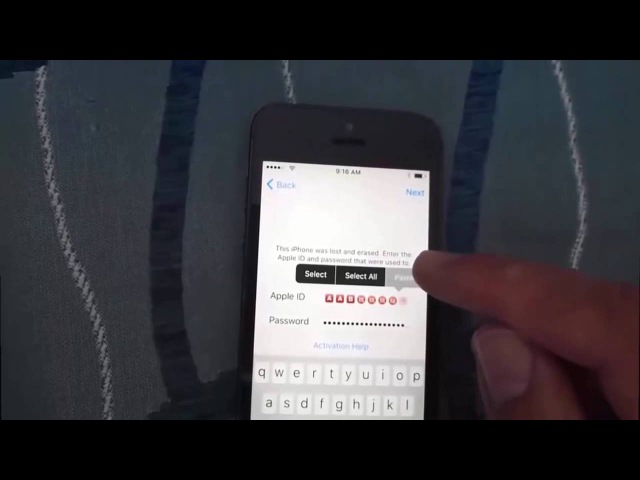 Это стирает все существующие ограничения и позволяет ребенку начинать заново без ведома родителей. Следите за данными, предоставленными вам в Screen Time. Если он колеблется или не показывает отслеживание использования, возможно, ваш ребенок сбросил настройки своего телефона.
Это стирает все существующие ограничения и позволяет ребенку начинать заново без ведома родителей. Следите за данными, предоставленными вам в Screen Time. Если он колеблется или не показывает отслеживание использования, возможно, ваш ребенок сбросил настройки своего телефона.
Вот несколько полезных наблюдений Джареда, подписчика Mobicip: хотя традиционный вариант восстановления заводских настроек приведет к полной потере данных, ваш ребенок потенциально может сделать резервную копию своих личных данных в семейной учетной записи iCloud, связанной с их телефоном, и получить те же данные позже. (если у них был доступ к учетным данным iCloud).Предпочтительный вариант — настроить дочернее устройство с использованием родительского Apple ID вместо учетных данных ребенка в iCloud.
Видеть пароль
Ваш ребенок когда-нибудь видел ваш пароль? Может быть, они наблюдали за вашими плечами, а вы не заметили, или вы однажды сказали им отправить сообщение, когда ваши руки были заняты? Достаточно одного взгляда, и ваш ребенок сможет обойти ограничения приложений и время простоя. Будьте осторожны при вводе паролей и сделайте это трудным! Также следите за записью экрана.Он отображается в виде красной точки в верхней части экрана и записывает каждое ваше движение, включая код доступа. Если ваши дети записывают ваши действия на экране, это серьезное нарушение вашей конфиденциальности и показатель того, что они серьезно относятся к обеспечению конфиденциальности своего устройства по какой-либо причине. Отключите его и просто поговорите с ребенком о том, почему родительские ограничения так важны.
Siri для iMessage
Это часто используемый способ взлома, и его трудно обнаружить, поэтому вы можете время от времени наблюдать за своим ребенком, когда он разговаривает по телефону.Если ваш ребенок может отправлять сообщения своим друзьям с помощью iMessage, несмотря на то, что вы отключили его во время ограничения приложений или простоя, скорее всего, он получает помощь от Siri. Вы можете обуздать это, выключив «Siri & Dictation» в разделе «Разрешенные приложения».
Изменение часовых поясов
Время простоя — полезный инструмент, который не позволяет детям использовать определенные приложения на некоторое время. Если включен переключатель «Блокировать во время простоя», ребенок должен будет просить родителей на продолжительное время.Однако прямо перед началом простоя можно изменить часовой пояс телефона, чтобы избежать его! Выберите «Не разрешать изменения» на экране служб геолокации, чтобы часовой пояс оставался постоянным.
Просмотр видео на YouTube через iMessage
Даже если дети не могут получить доступ к YouTube, они все равно могут смотреть видео с YouTube, когда получают ссылку через iMessage. Апплет YouTube загружается в iMessage и отображает видео с YouTube, даже если приложение заблокировано!
Преодоление ограничений времени экрана
Если вы установили ограничения по экранному времени, но ваш ребенок по-прежнему может пользоваться этими приложениями, выполните следующие действия.На iPhone вашего ребенка: Экранное время> Ограничения приложений> Добавить ограничение> Выберите категорию или отдельное приложение> Нажмите «Далее»> Установите ограничение по времени> Включите «Блокировать в конце лимита»
Взлом 4-значного пароля
Дети могут использовать программное обеспечение, загруженное на Mac или ПК, и просмотреть файл резервной копии iTunes, чтобы получить 4-значный код доступа.
Обмен сообщениями во время простоя
Здесь мы стали свидетелями хитроумных взломов; но этот их всех превосходит! После включения параметра «Время простоя» дети делают снимок экрана и используют изображение для выбора «Отправить».Появляется секретный портал iMessage, с которого они могут продолжать писать текстовые сообщения.
Удаление и повторная загрузка приложения для обхода ограничений
Что делать, если ваш ребенок удалит и повторно загрузит приложение, как только достигнут лимит? Когда срок для определенного приложения истек, дети просто удаляют его с устройства и открывают App Store, щелкая значок облака в правом верхнем углу, который обеспечивает доступ к другим учетным записям iCloud. Затем они могут переустановить то же приложение.Предыдущее ограничение по времени больше не применяется к этому приложению.
Обход ограничений на отправку текстовых сообщений
Ваши дети могут продлить время отправки текстовых сообщений, попытавшись поделиться контактом с помощью текстового сообщения. Апплет iMessage снова появляется, и они могут продолжать писать текстовые сообщения.
Использование встроенных браузеров для обхода ограничений приложений
Kids могут запускать Safari из сторонних приложений, встроенных в браузеры. Например, это возможно в приложении Gmail или Facebook Messenger.Кроме того, дети могут продолжить работу с некоторыми другими бесплатными приложениями с рекламой внутри приложений. Чтобы запустить встроенный в приложение браузер, они щелкают ссылки внутри приложения, а затем открывается встроенный браузер. В этом окне браузера в приложении дети могут посещать любой другой веб-сайт или играть в любую онлайн-игру.
Добавление нового пароля или Touch ID
Дети, которые знают пароль для устройства, могут добавить отпечаток пальца в раздел «Пароль и Touch ID» в настройках. Если вы когда-нибудь поделитесь своим паролем со своими детьми или они поймают его с помощью записи экрана, они могут зайти в Настройки — Пароль и Touch ID и тут же добавить новый отпечаток пальца.После этого они могут легко отключить или разблокировать устройство iOS и настроить параметры экранного времени по своему желанию. Чтобы этого не произошло, добавьте пароль для Screen Time и НИКОГДА не сообщайте этот мастер-пароль своим детям.
Хотя родители могут справиться с этими хитростями, потратив некоторое время и усилия, ничто не мешает мотивированным подросткам найти новый способ обойти ограничения экранного времени или другие средства родительского контроля Apple! Страшно и тревожно видеть, как легко так называемые элементы управления Apple, разработанные экспертами, могут быть побеждены маленькими детьми.Вот пример маленького мальчика, показывающий, как он может открыть практически любой iPad без пароля:
Почему экранное время не работает для всей семьи
В начале 2018 года, с выпуском iOS 12, Apple открыла новую страницу на своем веб-сайте, где рассказывала семьям, насколько безопасен их продукт для детей. С интригующим заголовком: «Вы хотите делать то, что лучше для вашей семьи. И мы тоже.’- Новая страница Apple умоляла родителей использовать Screen Time и другие его инструменты, чтобы обеспечить безопасность своих детей в онлайн-мире. Этот шаг Apple был расценен как попытка развеять опасения по поводу того, что дети пристрастятся к iPhone и iPad. Хотя экранное время было полезно и неплохо справляется с фильтрацией контента, оно было в значительной степени неумело для фактического управления экранным временем. Функция «Экранное время» была взломана или обойдена многими способами мотивированными умными подростками, которые слишком привязаны к своим iPhone или iPad! Даже маленькие дети находят способы превзойти возможности, разработанные экспертами! Есть еще много причин, по которым iOS Screen Time не работает для семей.
Сегодня, когда дело касается детей, технологии и ограничения не всегда идут рука об руку. Когда вы обнаружите, что ваш ребенок изобретает способы перехитрить инструменты родительского контроля вашего iPhone, поговорите с ним и объясните, почему ограничения не всегда должны быть такими ужасными. Расскажите им о преимуществах замены экранного времени бесплатной игрой и о том, как они могут узнать больше о неструктурированном времени. Дело не в том, чтобы превращаться в сыщиков, чтобы узнать, чем занимаются дети; это больше связано с пониманием того, что нужно, чтобы защитить своего ребенка от недостатков онлайн-мира.При правильном использовании Интернет может изменить жизнь ребенка, отточить его навыки и расширить его знания.
О MOBICIP
Mobicip — это самый разумный способ обрести душевное спокойствие и обезопасить своих детей в Интернете. Наша цель — помочь вырастить более умных, сильных и добрых детей в этом цифровом мире. Отмеченный наградами интернет-фильтр Mobicip блокирует весь неприемлемый контент в Интернете. В сочетании с функциями экранного времени, блокировки приложений и отслеживания местоположения Mobicip позволяет родителям устанавливать целостный контроль и следить за цифровым опытом своих детей.
Авторские права: Автор Сурен, соучредитель и Генеральный директор Mobicip и страстный защитник мобильного обучения и безопасности в Интернете. Сурен выступает или ведет дискуссии на конференциях и семинарах по этим темам для родителей и педагогов. Он также работает консультантом по проектам образовательных технологий в школах K-12 и школьных округах.
Будьте в курсе последних новостей в области воспитания детей, технологий и образования.Подпишитесь на рассылку новостей Mobicip. Узнайте больше на www.mobicip.com.
Как использовать аварийный обход на iPhone, чтобы позволить контактам пройти через режим «Не беспокоить»
Режим
«Не беспокоить» — одна из лучших функций для пользователей iPhone, которым нравится отдыхать в тишине и покое, но поскольку он отключает все звуки, предупреждения и уведомления на iPhone, можно пропустить действительно важный звонок или предупреждение, когда эта функция включен. Это сценарий, который Emergency Bypass пытается исправить, позволяя отдельным контактам обходить режим «Не беспокоить», а звуки, предупреждения и вибрации от указанного контакта передаются на iPhone, даже если «Не беспокоить» включен.
Аварийный байпас настраивается для каждого контакта, чтобы выбранный контакт мог пройти через режим «Не беспокоить». Это руководство покажет, как можно использовать эту замечательную функцию на своем iPhone, чтобы люди или контакты всегда могли дозвониться до вашего телефона.
Это должно быть включено для каждого конкретного контакта, которому вы хотите предоставить возможность аварийного обхода. Для работы этой функции требуется современная версия iOS. Если вы еще не используете iOS версии 10.0 или более поздней или более поздней, вам потребуется обновить iPhone, чтобы получить эту функцию.
Как настроить аварийный байпас для контактов iPhone
- Откройте приложение «Контакты» или приложение для телефона и найдите контакт, которому вы хотите предоставить доступ к аварийному обходу, чтобы они могли обходить режим «Не беспокоить»
- Нажмите «Редактировать» в углу.
- Нажмите «Рингтон» в контактной информации
- В верхней части раздела «Мелодия звонка» переключите переключатель «Аварийный обход», затем нажмите «Готово».
- Повторите эти действия с другими контактами, если хотите, чтобы предоставить им разрешение на аварийный обход на вашем iPhone
Как указывалось ранее, это позволяет конкретным контактам иметь возможность связаться с вами, даже если включен режим «Не беспокоить».Это означает, что если этот конкретный контакт попытается связаться с вами, iPhone будет звонить, предупреждать или вибрировать, как если бы функция «Не беспокоить» вообще не была включена.
Конечно, к этой функции могут применяться очевидные варианты использования членов семьи и других значимых лиц, но она также полезна и для людей, находящихся по вызову на работу, поскольку они могут исключить возможность помешать определенному контакту с помощью режима «Не беспокоить».
Это полезно по многим очевидным причинам, связанным с чрезвычайными ситуациями, не только потому, что преднамеренная установка режима «Не беспокоить» — это превосходно, но также потому, что очень легко случайно включить режим «Не беспокоить», из-за которого iPhone не звонит и не издает звуков. это может вызвать путаницу у начинающих пользователей, которые не знают о существовании общих функций.
Emergency Bypass также является хорошей функцией для настройки и разрешения наряду с обходом повторных вызовов и списками исключений, такими как «Избранное», которые являются частью правильной настройки режима «Не беспокоить» на iPhone.
Говоря о чрезвычайных ситуациях, еще одна замечательная функция iPhone — это настройка медицинского идентификатора на вашем iPhone. Также полезно помнить, что Siri может связаться с 911 или службами экстренной помощи, если потребуется. Надеюсь, эти аварийные функции никогда не понадобятся, но на всякий случай стоит знать, что они существуют!
Связанные
[ОФИЦИАЛЬНО] iMyFone LockWiper® — легко снимайте различные блокировки iOS
- Восстановление и ремонт
- Восстановление и ремонт
- AnyRecover
- Восстановление данных Windows
- Восстановление данных Mac
- D-Back
- Восстановление данных iPhone
- Восстановление данных Android
- Fixppo
- Инструмент восстановления iOS
- Инструмент восстановления Android
- TunesFix
- Инструмент восстановления iTunes
- Трансфер и очиститель
- Передаточная машина и очиститель
- iTransor
- Инструмент передачи с телефона на телефон
- Инструмент передачи WhatsApp
- Инструмент резервного копирования и восстановления iPhone
- Экспортер данных iPhone
- TunesMate
- Передача мультимедийных данных iPhone
- Уматэ
- Бесплатная очистка iPhone
- Ластик данных iPhone
- Mac Cleaner
- Мультимедиа и многое другое
- Мультимедиа и многое другое
- Фильм
- Видео редактор
- Приложение для редактирования видео (iOS)
- AnyTo
- iOS Location Changer
- FamiGuard
- Приложение для родительского контроля
- MintPDF
- Конвертер PDF
Все продукты >>
- Скачать
- Восстановление и ремонт
- Устройство для переноса и очистки
- Мультимедиа и многое другое
- Проверить все >>
- AnyRecover
- Восстановление данных Windows
- Восстановление данных Mac
- D-Back
- Восстановление данных iPhone
- Восстановление данных Android
- Fixppo
- Инструмент восстановления iOS
- Инструмент восстановления Android
- TunesFix
- Инструмент восстановления iTunes
- iTransor
- Инструмент передачи с телефона на телефон
- Инструмент передачи WhatsApp
- Инструмент резервного копирования и восстановления iPhone
- Экспортер данных iPhone
- TunesMate
- Передача мультимедийных данных iPhone
- Уматэ
- Бесплатная очистка iPhone
- Ластик данных iPhone
- Mac Cleaner
- Фильм
- Видео редактор
- Приложение для редактирования видео (iOS)
- AnyTo
- iOS Location Changer
- FamiGuard
- Приложение для родительского контроля
- MintPDF
- Конвертер PDF
- хранить
- Поддержка
searchСоздано в Sketch.
🥇iCloud Activator | Инструмент iBoss | icloud разблокировать бесплатно
Как разблокировать iPhone iPad iPod Touch….
Добро пожаловать в наш информативный справочник по Apple, здесь вы найдете инструменты для новостей, учебные пособия, лучшее программное обеспечение, бесплатный сервер для: iPhone, iPad, iPod Touch.
Рекламные ссылки
Как группа экспертов мы объясняем, что связано с устройствами iCloud iOS
с помощью этого контента вы можете решать такие проблемы, как:
- iPhone разлочка?
- Как разблокировать iPhone 6 / 6s?
- Разблокировать iPhone 8/8 plus, Разблокировать iPhone 7, Разблокировать iPhone x, Разблокировать iPhone XR, Разблокировать iPhone 5 и многое другое…
- Как разблокировать отключенный iPhone?
- Как разблокировать айфон, если забыли пароль
- Можете ли вы разблокировать свой iPhone, если забыли пароль?
- Как разблокировать отключенный iPhone без itunes?
- Как разблокировать заблокированный iPhone?
- Как разблокировать iPhone у оператора связи? / At & t, sprint, t mobile и др.…
Как разблокировать iPhone iPad iPod Touch — Как я могу разблокировать свой iPhone, если я забыл пароль?
iBoss Инструмент обхода iCloud
Apple предоставила на своей странице технической поддержки и на коробке каждой модели в своем руководстве пользователя текст о том, как разблокировать iPhone, если вы забыли код доступа или пароль, однако, если вы получили его через ebay amazon, ваше устройство Apple и у него нет этого текста, вы можете решить эту проблему с помощью программного обеспечения для разблокировки iPhone , которое есть в Интернете.
Хотя платформой является iCloud, поскольку все проходит через облако, Подробнее
Если вы использовали приложение «Find My iPhone», то здесь Вы найдете Подробнее
iBoss iCloud bypass — лучший бесплатный сервер vps, который разблокирует ваш Подробнее
Точное поведение iPhone зависит от его конфигурации, когда кто-то забывает пароль. По умолчанию Apple не предоставляет официального пароля для разблокировки.
Если вы несколько раз вводите неправильный пароль, ваш iPhone будет активироваться на более длительные интервалы, прежде чем вы сможете повторить попытку. После слишком большого количества неудачных попыток вы не сможете повторить попытку, пока не подключите его к компьютеру, на котором вы в последний раз синхронизировали его с
.
Если вы не можете вспомнить пароль, вам необходимо восстановить устройство, используя компьютер, с которым вы его синхронизировали в последний раз [или iCloud].
Но что, если ваш iPhone был куплен бывшим в употреблении, и у вас нет данных предыдущего владельца для его восстановления? для этого вы можете использовать сервер vps бесплатно, чтобы разблокировать свое устройство, не тратя ни одного доллара, в конце концов, эти серверы позволят вам сбросить пароль и повторно синхронизировать данные устройства.
Как разблокировать iPhone 6 / iPhone 6s? Разблокировка iPhone 8 / разблокировка iPhone 8 plus, разблокировка iPhone 7, разблокировка iPhone x, разблокировка iPhone XR, разблокировка iPhone 5 и многое другое
Разблокировка любого устройства Apple стала настоящей проблемой для teamunlock и разработчиков, которые каждый раз, когда компания Apple Inc. запускает новое устройство, они анализируют, как проникнуть в безопасность этих устройств, чтобы сделать их более персонализированными.
При анализе корневого каталога операционной системы iOS была обнаружена небольшая брешь в ее безопасности.
выгодно через побег из тюрьмы разблокировать заблокированные устройства .
Удалить iCloud Checkra1n: Чтобы снять блокировку активации iCloud на iPhone, iPod или iPad Подробнее
Jailbreak & Bypass iCloud Activation: часто многие пользователи ищут инструменты, которые Подробнее
Разблокировка iPhone Carrier Джейлбрейк: iBoss Обход iCloud является одним из Подробнее
Снять блокировку iCloud на iPhone iOS 13.4: Снять блокировку iCloud может быть невозможно Подробнее
iMeI Services Инструмент разблокировки iCloud: услуга разблокировки iCloud iMei — одна из них Подробнее
iCloud Bypass iPhone Jailbreak Checkra1n: с этими новыми обновлениями, которые я выпускаю Подробнее
Чтобы разблокировать iPhone 6 или любой другой iPhone, Apple официально не предоставляет вам код разблокировки или какой-либо тип последовательности или касания для разблокировки. До недавнего времени единственным способом разблокировать устройство iPhone было введение учетной записи Apple ID или первоначального пароля, который вы установили при настройке нового устройства.
, поэтому была очень необходима эта информация для его выпуска.
Но что, если вы не можете получить адрес электронной почты icloud и пароль для запуска вашего iPhone, потому что вы его забыли или купили подержанное устройство?
Как разблокировать iPhone iPad iPod Touch
Что ж, теперь можно разблокировать ваш iPhone, заблокированный icloud или паролем , или паролем с помощью бесплатного программного обеспечения, не тратя ни одного доллара, в Интернете есть много серверов, которые обещают это сделать, но эта разблокировка нестабильна, они отправляют вам ложные ссылки, пустые папки в любом случае нет с эффективностью iBoss iCloud Bypass, по моему опыту я смог протестировать его, и это лучшее программное обеспечение для разблокировки любого заблокированного iPhone.
После использования этого программного обеспечения ваше устройство будет официально разблокировано на серверах Apple, что означает, что даже после обновления системы или сброса настроек к заводским настройкам устройство останется разблокированным.
Что произойдет, если вы заблокируете iPhone 6 по ошибке или отдадите его за потерянное и восстановите?
Как разблокировать iPhone, iPad, iPod Touch
Вы можете это сделать, но это непросто, поскольку по понятным причинам вам придется подтвердить свою личность.Лучше всего связываться с Apple различными способами, которые она предлагает. Как только вы войдете в прямой контакт с помощником компании, он может потребовать счет-фактуру покупки или другую информацию, подтверждающую, что вы являетесь законным владельцем терминала. Как только вы это сделаете, вам будут показаны шаги, чтобы разблокировать его и снова сделать ваше устройство доступным.
Хотите разблокировать iPhone, который изначально не был вашим?
Если вы хотите разблокировать заблокированный iPhone, я указываю несколько вариантов:
Если устройство не ваше, но вы приобрели его через покупку у третьих лиц или из вторых рук; Вы можете
- разблокируйте его, связавшись с Apple, которая запросит у вас некоторые носители, такие как счет-фактура и другие документы, которые могут не иметь достаточной аккредитации, чтобы гарантировать Apple, что этот терминал ваш, поэтому переход на страницу поддержки Apple inc не очень хорошо идея.
- Чтобы разблокировать iPhone, вы должны связаться с человеком, который продал или передал вам iPhone, так как именно он будет иметь право разблокировать его. Если вам не удалось разблокировать свой iPhone с помощью этих опций, а он уже есть известно, что Apple очень прямолинейна в этом отношении, и вам не будет предоставлен доступ к устройству, которое вы не можете доказать, что оно принадлежит вам.
- Вы можете разблокировать свое устройство с помощью программы для постоянной разблокировки iBoss iCloud Bypass, предварительно выполнив полностью стабильный джейлбрейк с помощью инструмента checkra1n.
Как проверить, разблокирован ли мой iPhone 6?
Как разблокировать iPhone iPad iPod Touch
Самый простой способ проверить, разблокирован ли iPhone 6 или любой другой iPhone навсегда, — это установить его как новый, введя новый пароль или идентификатор Apple, выключить и перезагрузить устройство и не менять его статус на заблокированный снова, убедитесь, что ваше устройство имеет сигнал, и вы можете совершать звонки или отправлять текстовые сообщения, его собственные функции и приложения работают 100%
Как разблокировать отключенный iPhone?
Как разблокировать iPhone iPad iPod Touch
Если у вас в руках iPhone, а на экране у вас есть уведомление, заметка или сообщение, в котором говорится: «Отключенный iPhone, теперь вы можете разблокировать его через 1 минуту навсегда и бесплатно с помощью программного обеспечения, которое разблокирует отключенный iPhone.
После неправильного ввода пароля всего несколько раз ваш iPhone не позволит вам в течение короткого времени вводить другие коды. Продолжайте вводить неправильный пароль, и вы можете быть заблокированы навсегда. Чтобы снять эту блокировку, используйте iBoss server iCloud Bypass.
Как разблокировать отключенный iPhone с помощью компьютера?
Если ваш iPhone отключен, теперь есть способ обойти пароль
вашего iphone, а после разблокировки вам просто нужно перезагрузить iPhone и установить его как новый.Используйте отключенную программу разблокировки iphone iBoss iCloud Bypass бесплатно.
один раз, если iphone активирован, не забывайте регулярно выполнять резервное копирование.
- На компьютере запустите iTunes и подключите iPhone с помощью кабеля USB.
- Запустите режим восстановления вашего iPhone.
- На вашем компьютере нажмите «Восстановить».
- После завершения этого процесса ваш iPhone будет сброшен до заводского состояния. Затем следуйте инструкциям на экране, чтобы восстановить iPhone с помощью последней резервной копии
.
Как разблокировать отключенный iPhone с помощью Find My iPhone
Как разблокировать iPhone iPad iPod Touch
Другой способ отключить iPhone — это использовать собственное приложение iPhone Find My iPhone, которое позволяет отслеживать устройства iOS и, в худшем случае, восстанавливать их, если они украдено и не подлежит возврату.
- Откройте веб-сайт «Найди мой iPhone» в любом веб-браузере.
- Найдите свой iPhone в списке устройств в меню
- Нажмите «Стереть iPhone» и введите свой пароль Apple ID
Можно ли разблокировать свой iPhone, если вы забыли пароль?
В качестве первого решения для разблокировки iphone, если вы забыли, вы можете использовать iTunes.
Через iTunes вы можете стереть данные со своего устройства iphone, используя свой Apple ID, затем вы установите новый пароль, и ваше устройство Apple будет как новое без пароля, оно будет разблокировано.
Для этого необходимо убедиться, что ваше устройство не подключено к компьютеру, перевести его в режим восстановления, дождаться запуска iTunes и нажать кнопку «Восстановить».
В случае, если у вас нет учетной записи apple id вашего iphone, я рекомендую вам использовать программу постоянной разблокировки iBoss iCloud Bypass, единственную на данный момент бета-версию в течение очень короткого времени, то есть она бесплатна, у нее есть очень динамичный интерфейс и простой в обращении, с этим бесплатным сервером vps вы можете разблокировать свой iPhone, если вы забыли пароль или даже если активна блокировка активации….¡IPhone Unlock Как разблокировать iPhone, iPad, iPod Touch ¡
Как разблокировать отключенный iPhone без itunes?
Как разблокировать iPhone iPad iPod Touch
Если вы хотите разблокировать заблокированный iPhone без использования iTunes, вы можете использовать iCloud для
. Разблокируйте его с помощью инструмента «Найди мой iphone», указав свою учетную запись Apple ID, вы можете стереть свой iphone, чтобы блокировка исчезает, и вы настраиваете ее как новую.
Если у вас нет учетной записи Apple ID, вы можете использовать инструмент разблокировки iPhone, разработанный третьими сторонами, а не официальный Apple, в бесплатной версии под названием iBoss iCloud Bypass.С помощью этого vps-сервера вы можете разблокировать iPhone, заблокированный icloud, паролем, паролем и даже деактивированным iPhone, вы также можете отменить сетевое ограничение, наложенное оператором мобильной связи вашего устройства, вы можете разблокировать оператора для любого iphone, и самое лучшее, вы можете использовать его в любой точке мира. .
Как разблокировать iPhone iPad iPod Touch — Как разблокировать заблокированный iPhone?
Как разблокировать iPhone iPad iPod Touch
Как разблокировать iPhone iPad iPod Touch
Чтобы разблокировать заблокированный iPhone, необходимо проверить, какой у него тип блокировки.Каждое устройство iPhone сильно отличается друг от друга, каждое имеет особую конфигурацию, каждая модель уникальна в своей версии.
В зависимости от устройства и конфигурации iphone существует несколько типов блокировки:
- Блокировка паролем
- заблокирован оператором сети.
- заблокирован icloud.
- Блокировка iPhone отключена.
- Блокировка паролем.
- заблокирован идентификатором Apple.
- Блокировка активации iCloud.
- замок по идентификатору лица.
- Блокировка идентификатора касания.
Это и многие другие стандартные замки, которые могут быть на iPhone. В каждой из перечисленных выше ситуаций пользователь Apple устройства iPhone должен подтвердить, что оно является его собственностью; со счетами-фактурами, руководствами, почтой, паролями и пользователями, которые удостоверяют его как владельца.
Но в случае, если человек не имеет доступа к своему счету и полностью забыл свои учетные данные для доступа к устройству, потому что, возможно, они приобрели его из вторых рук, я рекомендую выгодное решение, а именно использование бесплатного программного обеспечения для постоянной разблокировки iBoss iCloud Bypass.это программное обеспечение позволяет:
iPhone, разблокированный по сети, паролю, icloud и т. Д.… Это программное обеспечение очень эффективно, о чем свидетельствуют его загрузки и множество разблокированных устройств. IBoss iCloud Bypass — лучшее бесплатное программное обеспечение для разблокировки iPhone. …
Как разблокировать iPhone iPad iPod Touch — Как разблокировать оператора iPhone?
Как разблокировать iPhone iPad iPod Touch
Чтобы разблокировать iPhone, заблокированный оператором сети, необходимо сделать следующее:
- Общайтесь со своим заводским оператором устройства, только он может его разблокировать, но вы должны подтвердить, что вы являетесь владельцем устройства, прикрепляя счета, заполняя формы, ожидая ответов и длительных процессов, которые могли быть неудовлетворительными, а ваши устройство не будет разблокировано.Помните, что при определенных условиях вы не сможете официально получить разблокировку вашего яблока оператором сети.
- Ваш iPhone должен принадлежать вам и не должен быть зарегистрирован как украденный, потерянный или внесенный в черный список.
- С другой стороны, если вы покупаете подержанный iPhone, вам нужно будет связаться с продавцом, чтобы убедиться, что от его имени нет незавершенных или активных контрактов.
И если в худшем случае у вас был подержанный iPhone и у вас нет возможности связаться с его предыдущим владельцем, вы можете разблокировать оператора сети с помощью программы для постоянной разблокировки сети iBoss iCloud Bypass бесплатно, на очень короткое время .
Разблокировка iPhone с помощью программного обеспечения iBoss позволит вам получить 100% нативные приложения и функции iPhone, получить текущие обновления для ios, вы сможете совершать звонки по телефону, отправлять SMS, Wi-Fi и другие функции в любой точке мира с помощью выбранного вами сетевого провайдера и желаю.
Как разблокировать iPhone iPad iPod Touch…
бесплатная разлочка icloud online
Мы все были там — зашли на eBay, чтобы купить себе подержанный iPhone, iPad или Apple Watch по выгодной цене, только для того, чтобы доставить их, запустить и затем увидеть ужасный экран «Ваше устройство заблокировано при активации».Затем он запрашивает данные iCloud предыдущего владельца — и вы не знаете, что это такое, а продавец на eBay не отвечает на ваши запросы о помощи.
Существует множество веб-сайтов, которые обещают вам помочь, некоторые из них работают, некоторые предлагают низкий уровень успеха, некоторые дорогие, а некоторые дешевые. Решил написать обзор опробованных сервисов.
doctorunlock.net Нажмите здесь
Есть много хороших отзывов об этой услуге, и теперь я знаю почему.Все 3 моих заблокированных iCloud устройства работали без сбоев. Я тестировал эту услугу на iPhone в США (T-Mobile), iPad из Европы (EE UK) и, наконец, на другом iPhone из Австралии (Vodafone).
Вот основные шаги, которые я сделал:
- Зашел на iphoneimei.net, где была указана цена в 28 долларов, и сначала все, что мне нужно было сделать, это ввести свой номер IMEI, модель iPhone и заплатить сбор.
- При оформлении заказа оплата была произведена через Nochex, хорошо известный безопасный платежный шлюз.
- Я получил электронное письмо, в котором говорилось, что мои запросы на разблокировку получены, и мне сказали подождать. Мне дали страницу отслеживания, где я мог отслеживать прогресс.
- Я ждал. Прошло 24 часа. Я начал нервничать. Я написал в службу поддержки по электронной почте, и в течение 3 часов они ответили мне, чтобы я не паниковал, что услуга может занять до трех дней, поскольку у них есть сотрудники в Apple, которые отключают учетную запись iCloud от определенного IMEI.
- Разумеется, через 2 дня (3 для европейского телефона) я получил электронные письма, в которых говорилось, что учетная запись iCloud была удалена, и чтобы выключить и снова включить устройство.Я сделал это, и он просто перешел прямо на главный экран, и я получил доступ к устройству.
- Не является признаком учетной записи iCloud предыдущих владельцев, я попробовал Apple Music и смог войти в систему с моими собственными данными, все мои плейлисты загружены. Затем я перешел к настройкам iCloud, ввел свои, и все мои фотографии начали появляться! Это было похоже на получение нового устройства.
Я был удивлен, я ожидал, что получу электронное письмо, в котором сообщается, какие имя пользователя и пароль iCloud мне нужны для доступа к устройству, но, думая об этом по соображениям конфиденциальности данных, они никоим образом не собираются раскрывать данные чужой учетной записи iCloud.
Безупречный сервис, без потери времени и денег. Просто нужно было позволить им заниматься своим делом.
appleiphoneunlock.uk нажмите здесь
Для тестирования этой службы мы использовали iPhone из США на T-Mobile и iPhone из Канады Telus — оба с заблокированными учетными записями iCloud.
Вот шаги, которые мы затем выполнили:
- Приобрел разлочку iCloud на сайте appleiphoneunlock.uk
- Затем нам было предложено ввести наши серийные номера, которые можно найти на вашем устройстве, перейдя в «Настройки» / «Общие» / «О программе», при этом не было необходимости выбирать модель устройства.
- Мы получили электронное письмо с подтверждением, в котором просят подождать 48 часов для обработки разблокировки.
- Через 24 часа мы подумали, что попробуем связаться со службой поддержки по электронной почте. Мы получили ответ, хотя это заняло 8 часов, так что не так быстро, как iPhoneIMEI
- Как нетерпеливый тип, мы попробовали через 36 часов, и он работал безупречно
.
Причина, по которой мы оценили iPhoneIMEI выше, зависит только от личных предпочтений пользователя. Мы также предпочли использовать iPhoneIMEI, поскольку это была американская компания, а это означало, что мы могли обращаться в службу поддержки в обычные рабочие часы.
iCloudUnlockBuddy 0/10
Это обещает предоставить вам программное обеспечение, которое вы можете загрузить на свой Mac или ПК, а затем подключить телефон, а затем удалить учетную запись iCloud, изменив серийный номер вашего устройства.
К сожалению, это была сплошная афера. Я получил программное обеспечение бесплатно, а затем мне сказали, что оно не будет работать, если я не куплю дорогой кабель. (программа, которая утверждала, что устройство может разблокировать без кабеля, по всей видимости, «скоро появится»).
Итак, я заплатил за кабель (59 долларов), ждал три недели, а кабель все еще не пришел. Не было возможности связаться с компанией и пожаловаться на это (поддержка перегружена и т. Д., Адрес электронной почты не указан). Я сомневаюсь, что программа когда-нибудь будет работать. Компания, не реагирующая на какую-либо поддержку, бесполезна.
ОБНОВЛЕНИЕ — даже после 2 месяцев ожидания волшебного «кабеля» не видно.
Джейлбрейк 0/10
Мне сказали, что если я могу взломать телефон, я могу его разблокировать.Взлом — это процесс получения «root» доступа к вашему устройству с помощью программного обеспечения Mac / ПК. Как только ваше устройство будет рутировано, вы можете делать с ним все, что захотите… или я так думал.
Итак, я попробовал последний метод взлома, который позволил только загрузить на мой Mac бесполезный файл, который был .exe, поэтому я одолжил своим друзьям ноутбук с Windows, и оказалось, что .exe был вирусом-майнером криптовалюты. Отлично. По крайней мере, это был не мой ноутбук!
Пробовал сделать джейлбрейк откуда-то еще (ультраснег или что-то еще) — он не работал с последним программным обеспечением iOS.
Наконец, я нашел джейлбрейк, который работал с iOS 11 — нет возможности удалить iCloud ЧТО ТАКОЕ. Я покопался на форумах и понял, что устройства не привязаны к учетным записям iCloud на самом устройстве — телефон фактически связывается с сервером Apple при каждой загрузке, который связывает серийные номера с учетными записями iCloud.
По сути, я потратил зря целый день (к счастью, денег нет) и ничего не добился.
• iUnlocker
• iUnlocker net
• iUnlocker проверка imei
• iUnlocker imei
• приложение iUnlocker
• Обзор iUnlocker
• проверка iUnlocker iCloud
• iUnlocker Free
• iUnlocker iPhone от Verizon
• iUnlocker Pro
• iUnlocker разблокировать iPhone
• США iUnlocker
• Вход в iUnlocker
• iUnlocker iCloud
• iCloud
• Сервер iCloud
• Разблокировка iCloud
• Вход в iCloud
• Услуга разблокировки iCloud
• Инструмент разблокировки iCloud
• Бесплатная разблокировка iCloud
• Разблокировка iPhone iCloud
• Инструмент разблокировки iCloud скачать бесплатно
• Программное обеспечение для разблокировки iCloud
• iCloud unlock Deluxe
• Официальная разблокировка iCloud
• Программное обеспечение iPhone iCloud
• Бесплатная услуга разблокировки iCloud
• Эксперты по разблокировке iCloud
• Разблокировка iCloud бесплатно онлайн
• Как разблокировать iCloud
• Разблокировка iPhone 6 iCloud
• Разблокировка iPad iCloud
• Бесплатная разблокировка iPhone iCloud
• Бесплатная разблокировка iCloud IMEI
• iCloud unlock deluxe скачать бесплатно
• Удаление разблокировки iCloud
• Бесплатная загрузка программы для разблокировки iPhone iCloud
• Разблокировка iPhone 6s iCloud
• Разблокировка iPhone 5s iCloud
• iCloud разблокировка iPad
• iCloud unlock deluxe скачать
• Бесплатная разблокировка iCloud 2019
• Как iCloud разблокировать iPhone 6
• приятель по разблокировке iCloud
• Услуга разблокировки iPhone iCloud
• iPhone iCloud разблокировать IMEI
• Разблокировка IMEI iCloud
• Бесплатная разблокировка iPhone IMEI iCloud
• Лучший сервис разблокировки iCloud
• Разблокировка iPhone 6 с помощью iCloud
• Разблокировка Apple iCloud
• Обход разблокировки iCloud
• iPhone 6 плюс разблокировка iCloud
• Бесплатный инструмент для разблокировки iCloud.
• Разблокировка iPhone 5 с помощью iCloud
• Вход в Apple iCloud
• Как снять блокировку активации iPhone без предыдущего владельца
• Iforgot.сброс пароля Apple ID
• iPhone разблокирован
• Блокировка активации iPad
• Разблокированный iPhone 8
• Разблокировать Apple ID
• Активация блокировки iPhone
• Разблокировать iPhone 7
• Разблокированный iPhone 6s
• Бесплатная проверка IMEI
• Как сбросить пароль Apple ID
• Подержанный iPhone 6s
• Как разблокировать пароль iPhone
• Как разблокировать iPhone 5
• Режим потери iPhone
• Заблокирован iPhone
• Облако Apple i
• Apple ID отключен
• Как использовать iCloud
• снятие блокировки активации iCloud
• Apple ID заблокирован
• iPhone Xr разблокирован
• iCloud заблокирован
• Разблокирован ли мой iPhone?
• iPhone 6s на eBay
• Поддержка iCloud
• удаление iCloud
• Продать iPhone 6s
• Как найти свой Apple ID
• Активируйте iPhone
• Как разблокировать iPhone 5s
• i телефоны в продаже
• Учетная запись Apple iCloud
• Gsm разблокировано значение
• Как снять блокировку iCloud
• Поиск IMEI
• Как обойти блокировку iCloud
• Как найти Apple ID
• Бесплатное снятие блокировки активации iCloud
• Как найти свой Apple ID
• Бесплатная проверка IMEI
• Подержанный iPhone 5
• Снять блокировку активации iCloud.
• Найдите мой Apple ID
• Найди мой айфон
• Электронная почта iCloud
• Найди мой айфон
• Apple iCloud
• Найти логин для моего iPhone
• iCloud найти мой iPhone
• Номер телефона службы поддержки Apple.
• Вход в Apple iCloud
• Сброс Apple ID
• Apple Cloud
• Как разблокировать iPhone
• iPhone 7 разблокирован
• Разблокировать iPhone
• iPhone 6 разблокирован
• Найти мой телефон iPhone
• Как разблокировать iPhone 6
• iPhone 6s разблокирован
• Обмен iPhone
• Разблокированный iPhone
• Заблокировано
• Прикрепите разблокировку устройства
• Apple найди мой телефон
• Разблокированный iPhone 6
• Сброс пароля Apple
• Найдите мой iPhone iCloud
• Продать iPhone
• Как получить доступ к iCloud
• Подержанный iPhone
• Отключение Apple ID
• Поиск IMEI
• Вход по электронной почте iCloud
• iPhone 8 разблокирован
• Я потерял свой iPhone
• iforgot.идентификатор Apple ID
• Разблокированный iPhone 7
• Потерянный iPhone
• Как найти свой iPhone
• Найдите мой iPhone в Интернете
• Войдите в iCloud.
• Сброс пароля iCloud
• Как разблокировать iPhone 7
• Разблокировка iPhone
• Удалить учетную запись iCloud
• Украденный iPhone
• я потерял свой iPhone
• Как найти свой iPhone
• Разблокировка iPhone iCloud
• Как разблокировать потерянное
• Как разблокировать заблокированный iPhone
• AppleiCloud
• Продать iPhone 7
• iCloud заблокировал iPhone
• Как обойти блокировку активации на iPhone 6
• Служба удаления iCloud
• Как снять блокировку активации
• Как разблокировать iPhone
• адрес электронной почты для входа в iCloud
• Как сбросить пароль Apple
• Разблокировать телефоны
• iPad заблокирован
• Обход
• Как обойти блокировку активации
• Обход iCloud
• Обход блокировки активации
• Обход блокировки активации iPad
• Обход блокировки активации
• Инструмент обхода активации iCloud
• Инструмент обхода iCloud
• Обход блокировки активации iPhone
• Как обойти блокировку активации на iPad
• Как обойти опросы
• Обход DNS в iCloud
• iCloud Bypass pro
• Обход DNS iCloud
• Бесплатная загрузка iCloud Bypass Tool
• Активация обхода iCloud
• iCloud Bypass Free
• Обход iCloud DoulCi
• Обход iPhone iCloud
• Бесплатный обход iCloud
• Программное обеспечение iCloud Bypass
• Обход iCloud для iPad
• Загрузка инструмента обхода iCloud
• Обход iCloud на iPhone 5s
• Обход iCloud в iOS 11
• Обход iCloud на iPhone 6
• Обход iCloud на iPhone 5
• Служба обхода iCloud
• iOS 8.4 Обход iCloud
• Сервер обхода iCloud
• Обход iCloud на iPhone 6s
• Обход iCloud iOS 8.3
• Обход DoulCi iCloud
• Обход DNS-серверов iCloud
• Обход iCloud на iPhone 5c
• Обход iCloud для iPad mini
• Обход DNS-сервера iCloud
• Обход iCloud для iPad 2
• Обход iCloud iPhone 5
• Обход iCloud 2018
• Инструмент обхода iCloud Бесплатно
• Обход DNS iCloud 2016
• Geeksnow iCloud Bypass
• Обходная загрузка iCloud
• Блокировка активации обхода iCloud
• Обход iCloud 2019
• Обход iCloud iPhone 6
• iPhone 6 плюс обход iCloud
• Обход Xampp iCloud
• 3utools iCloud Bypass
• Удаление обхода iCloud
• Поддержка Apple ID
• Разблокировать iPhone 6
• iPhone «Найди мой телефон»
• Найди мой телефон Apple
• Продать мой iPhone
• Сбросить пароль iCloud
• Продажа iPhone
• Подержанные iPhone
• Ваш Apple ID был отключен
• Где найти мой iPhone
• Что такое iCloud
• Как обойти блокировку активации
• Проверьте номер IMEI
• Как разблокировать iPhone
• Apple Найди мой iPhone
• Блокировка активации
• Войдите в iCloud.
• Apple забыла пароль
• Блокировка активации iPhone
• Найди мой айфон
• Блокировка активации iCloud
• Сбросить iPhone 6
• Как сбросить Apple ID
• Разблокировка IMEI
• Войдите в iCloud.
 Если iPhone 7 iOS 11 и выше: после подключения к iTunes выключите iPhone, далее зажмите кнопку включения на 3 секунды, не отпуская кнопку выключения нажмите кнопку уменьшения громкости, держите их вместе 10 секунд, далее отпустите кнопку включения и держите кнопку уменьшения громкости еще 5 секунд;
Если iPhone 7 iOS 11 и выше: после подключения к iTunes выключите iPhone, далее зажмите кнопку включения на 3 секунды, не отпуская кнопку выключения нажмите кнопку уменьшения громкости, держите их вместе 10 секунд, далее отпустите кнопку включения и держите кнопку уменьшения громкости еще 5 секунд; К письму необходимо прикрепить фотографию iPhone и наклеек, которые были на коробке. Можно приложить и товарный чек;
К письму необходимо прикрепить фотографию iPhone и наклеек, которые были на коробке. Можно приложить и товарный чек; Сотрудники вряд ли будут приглядываться;
Сотрудники вряд ли будут приглядываться; В этом случае можно провести восстановление программного обеспечения, для чего необходимо зайти в специальный режим восстановления (о котором уже говорилось выше), предварительно сохранив данные, если они необходимы;
В этом случае можно провести восстановление программного обеспечения, для чего необходимо зайти в специальный режим восстановления (о котором уже говорилось выше), предварительно сохранив данные, если они необходимы;
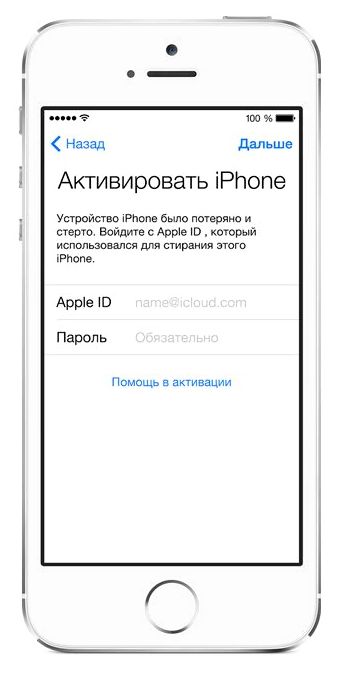
 Теперь можно посмотреть все контакты, которые начинаются с этой цифры. Если нажать с усилием (3D Touch), то можно посмотреть более подробную информацию об этих контактах.
Теперь можно посмотреть все контакты, которые начинаются с этой цифры. Если нажать с усилием (3D Touch), то можно посмотреть более подробную информацию об этих контактах.

